Page 1
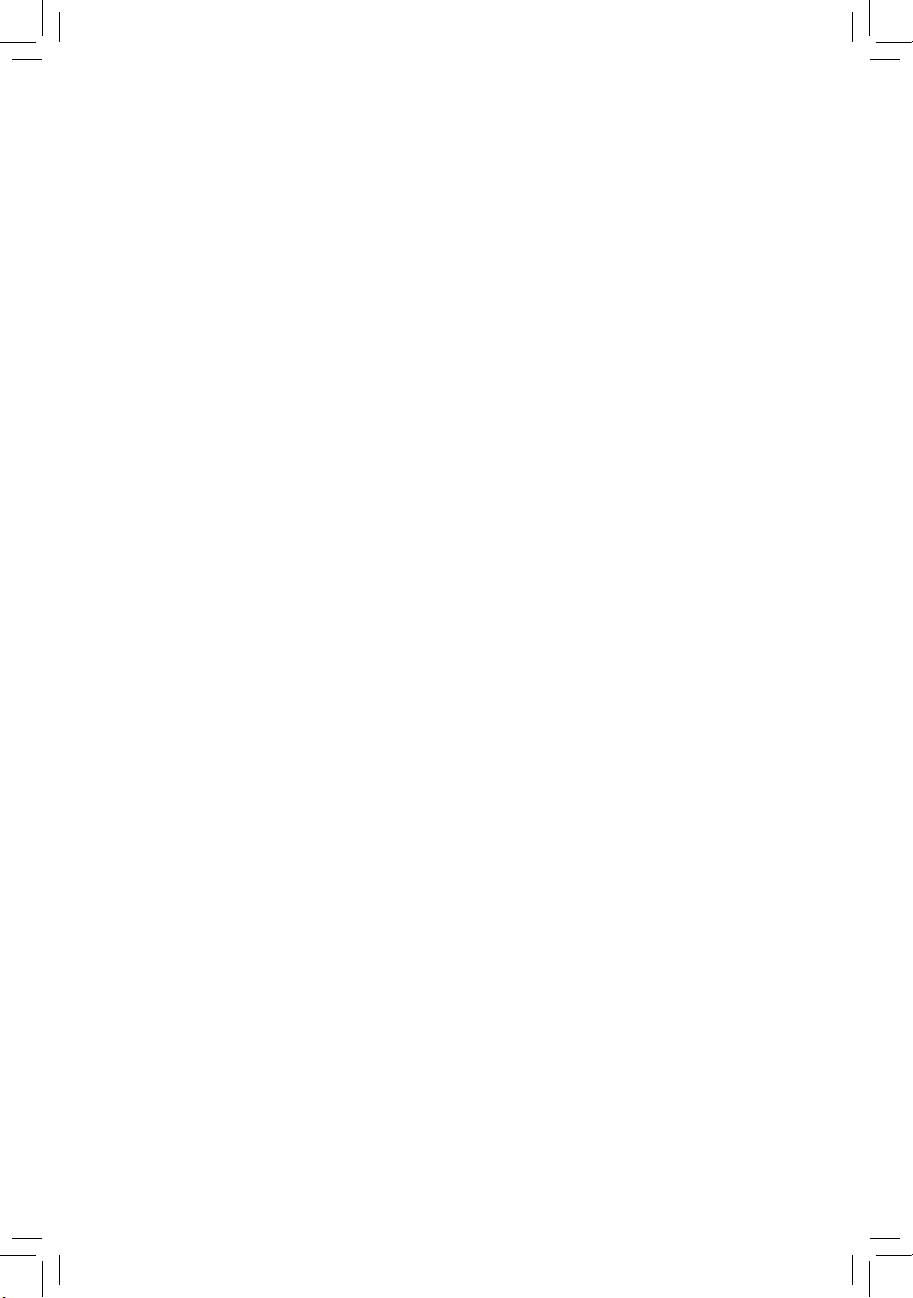
GA-E350N
使用手冊
Rev. 1001
12MC-E350N-1001R
Page 2
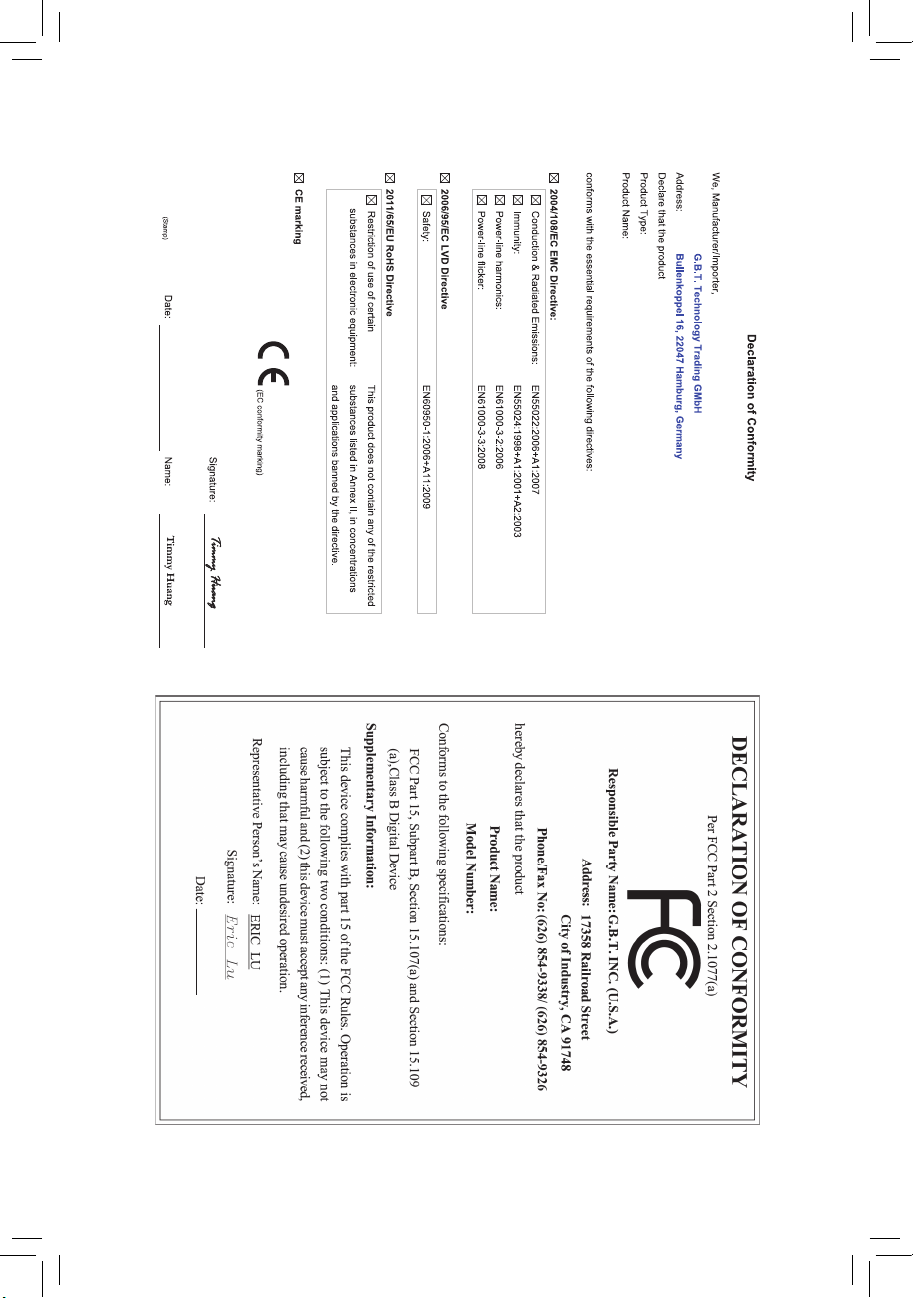
Motherboard
GA-E350N
Jun. 15, 2012
Jun. 15, 2012
Motherboard
GA-E350N
Page 3
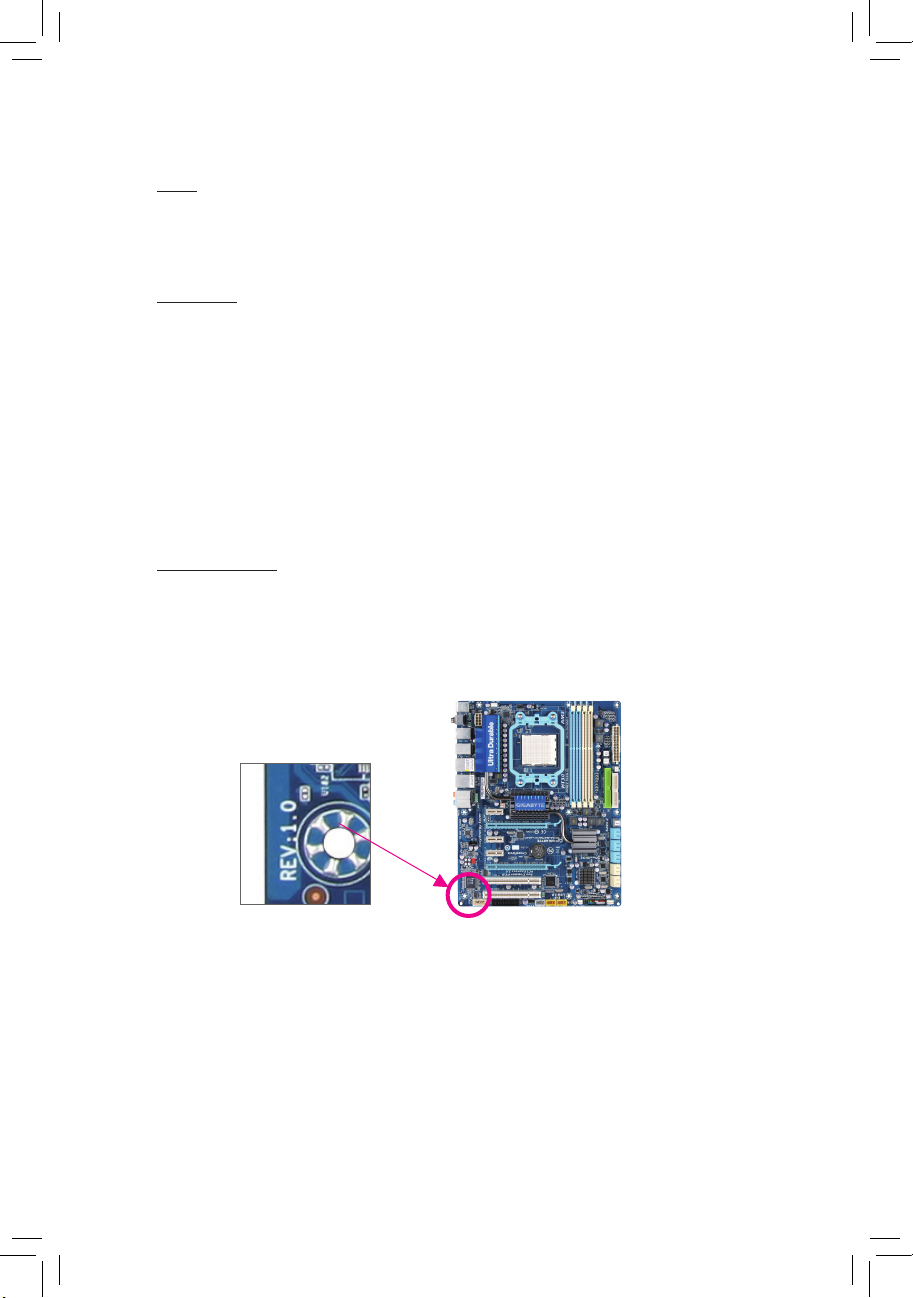
版權
©
2012年,技嘉科技股份有限公司,版權所有。
本使用手冊所提及之商標與名稱,均屬其合法註冊之公司所有。
責任聲明
本使用手冊受著作權保護,所撰寫之內容均為技嘉所擁有。
本使用手冊所提及之產品規格或相關資訊,技嘉保留修改之權利。
本使用手冊所提及之產品規格或相關資訊有任何修改或變更時,恕不另行通知。
未事先經由技嘉書面允許,不得以任何形式複製、修改、轉載、傳送或出版
本使用手冊內容。
為了協助您使用技嘉主機板,請仔細閱讀【使用手冊】。
產品相關資訊,請至網站查詢:http://www.gigabyte.tw/
產品版本辨識
您可以在主機板上找到標示著此主機板的版本「R E V : X.X」。其中X.X為數
字,例如標示「REV : 1.0」,意即此主機板的版本為1.0。當您要更新主機板的
BIOS、驅動程式或參考其他技術資料時,請注意產品版本的標示。
範例:
Page 4
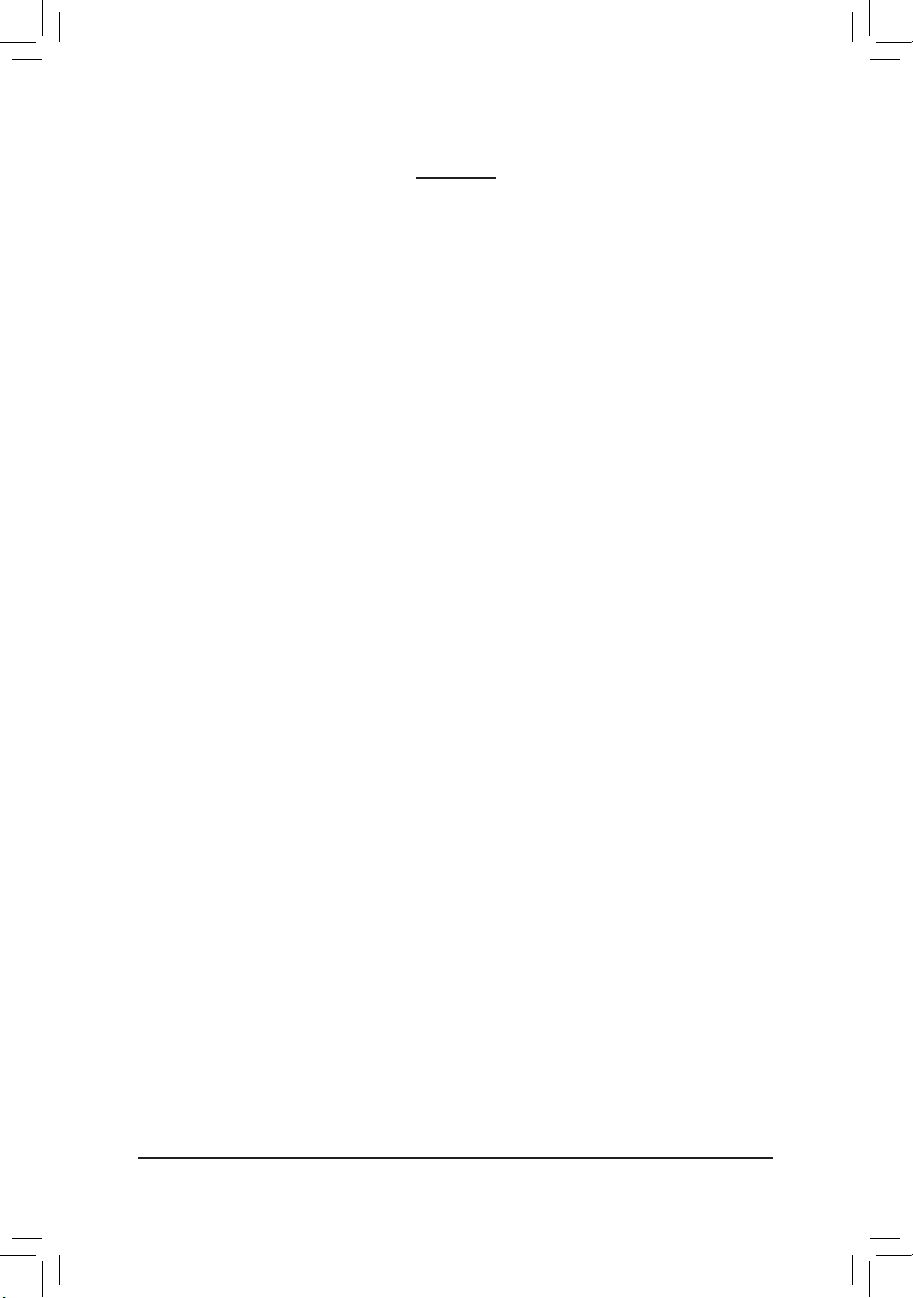
目 錄
GA-E350N主機板配置圖 .............................................................................................5
GA-E350N主機板功能方塊圖 ....................................................................................6
第一章 硬體安裝 .......................................................................................................7
1-1 安裝前的注意須知 ......................................................................................... 7
1-2 產品規格 .......................................................................................................... 8
1-3 安裝記憶體模組 ...........................................................................................10
1-4 安裝介面卡 .................................................................................................... 10
1-5 後方裝置插座介紹 ....................................................................................... 11
1-6 插座及跳線介紹 ...........................................................................................13
第二章 BIOS 組態設定 ............................................................................................21
2-1 開機畫面 ........................................................................................................ 21
2-2 BIOS設定程式主畫面 ................................................................................... 22
2-3 MB Intelligent Tweaker(M.I.T.) (頻率/電壓控制) ............................................ 23
2-4 Standard CMOS Features (標準CMOS設定) ................................................. 26
2-5 Advanced BIOS Features (進階BIOS功能設定) ........................................... 27
2-6 Integrated Peripherals (整合週邊設定) ......................................................... 28
2-7 Power Management Setup (省電功能設定) .................................................. 30
2-8 PC Health Status (電腦健康狀態) ................................................................. 32
2-9 Load Fail-Safe Defaults (載入最安全預設值) .............................................. 33
2-10 Load Optimized Defaults (載入最佳化預設值) ............................................ 33
2-11 Set Supervisor/User Password (設定管理者/使用者密碼) ......................... 34
2-12 Save & Exit Setup (儲存設定值並結束設定程式) ..................................... 34
2-13 Exit Without Saving (結束設定程式但不儲存設定值) .............................. 35
第三章 驅動程式安裝 ............................................................................................35
3-1 晶片組驅動程式 ...........................................................................................35
3-2 管理聲明 ........................................................................................................ 36
- 4 -
Page 5
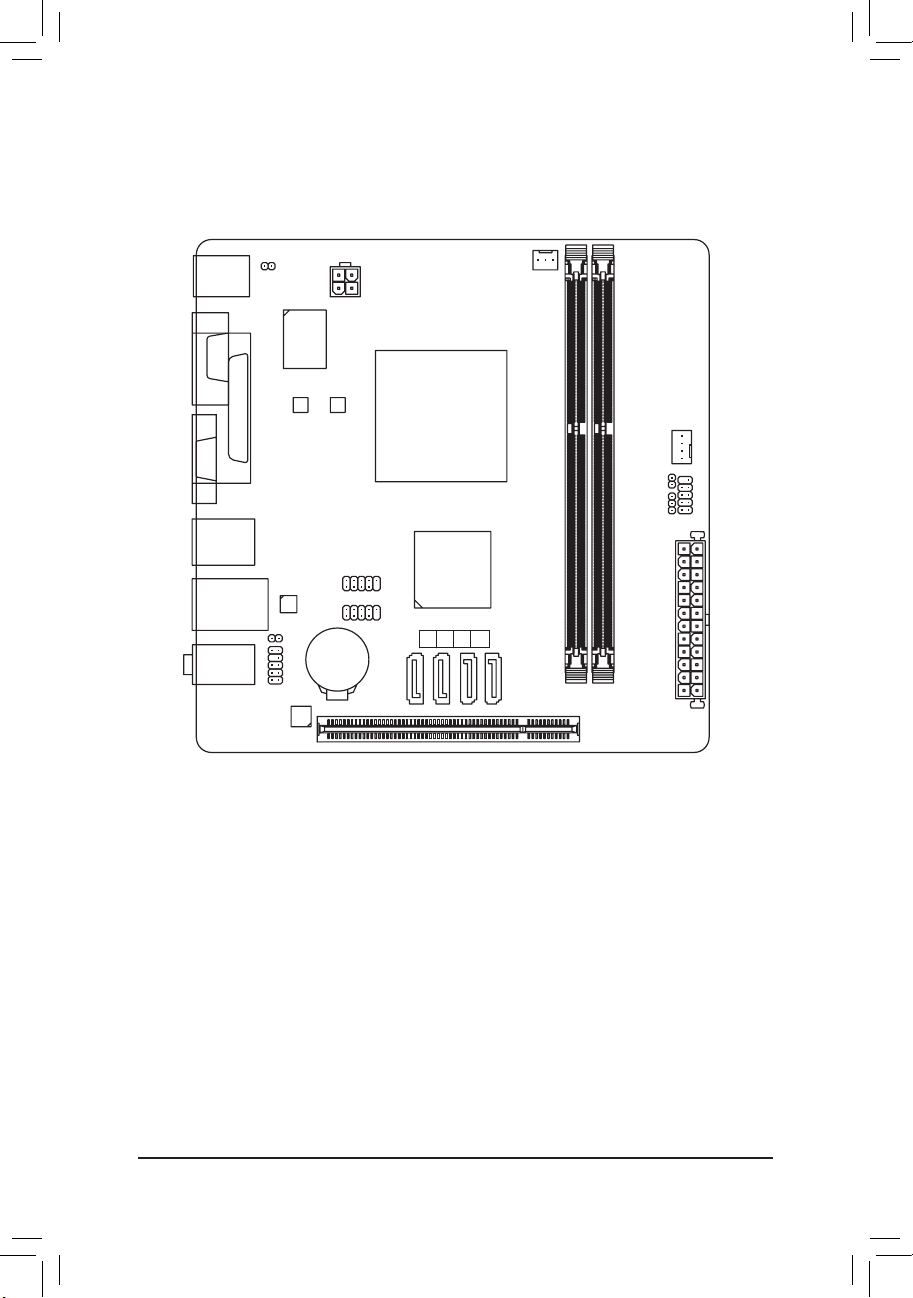
GA-E350N主機板配置圖
KB_MS
COM
VGA
USB_HDMI
USB_LAN
SPDIF_O
AUDIO
LPT
F_AUDIO
CI
B_BIOS
CODEC
iTE
Super I/O
Realtek
GbE LAN
PCI
ATX_12V
M_BIOS
F_USB2
F_USB1
BAT
AMD E-350D APU
GA-E350N
AMD A45 FCH
012
SATA2
CPU_FAN
3
SYS_FAN
CLR_CMOS
F_PANEL
PWR_LED
DDR3_0
DDR3_1
ATX
清點配件
5GA-E350N主機板- 1片
5驅動程式光碟片- 1片 5SATA 排線- 2條
5使用手冊- 1本 5後方I/O裝置鐵片- 1個
上述附帶配件僅供參考,實際配件請以實物為準,技嘉科技保留修改之權利。
- 5 -
Page 6
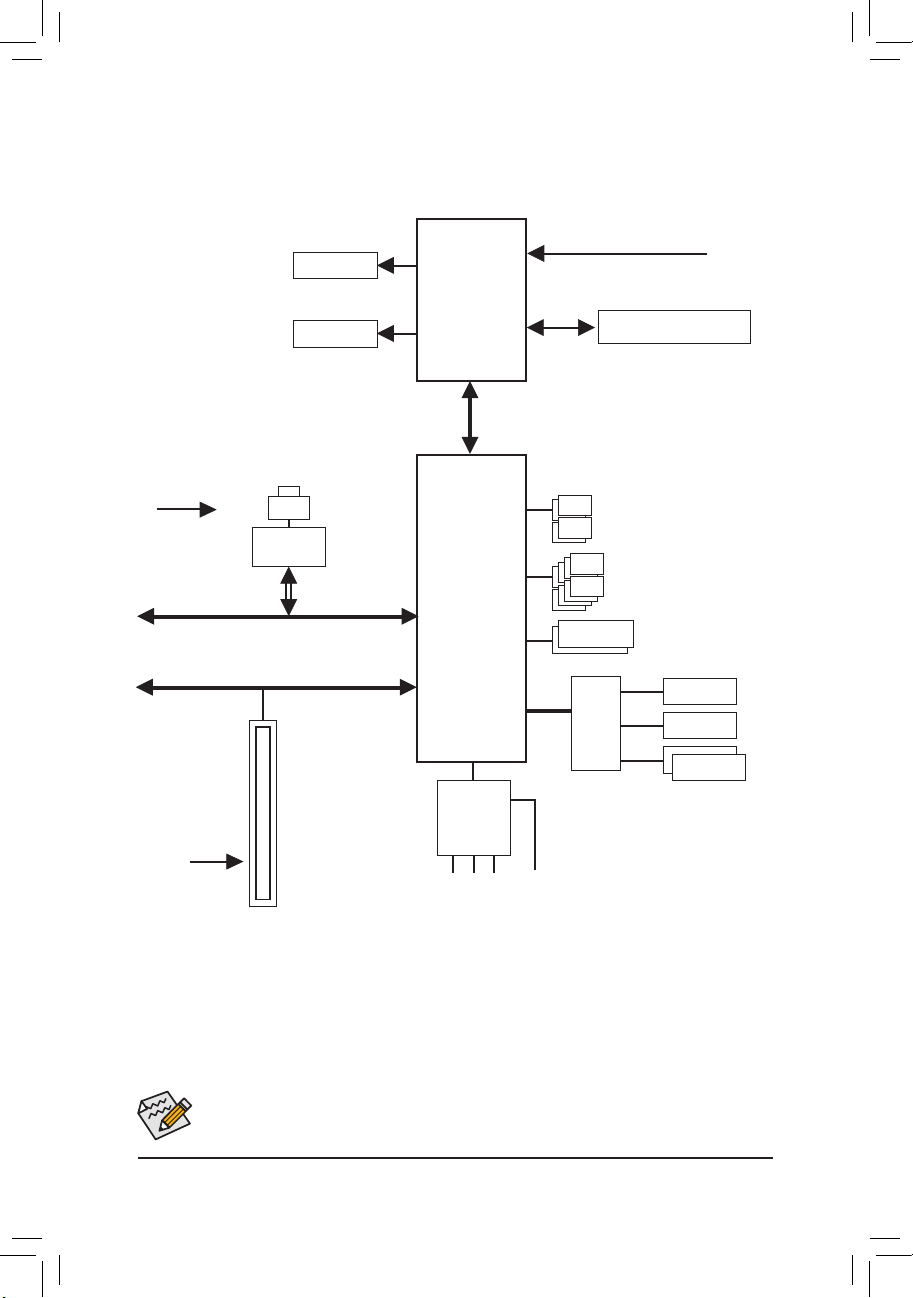
GA-E350N主機板功能方塊圖
PCIe CLK
(100 MHz)
PCI Express Bus
D-Sub
HDMI
LAN
RJ45
Realtek
GbE LAN
x1
AMD
E-350D APU
AMD A45 FCH
CPU CLK+/- (100 MHz)
DDR3 1333 (O.C.)/1066 MHz
Single Channel
UMI
4 SATA 3Gb/s
8 USB 2.0/1.1
Dual BIOS
PCI Bus
PCI CLK
(33 MHz)
1 PCI
詳細規格與限制請參考「1-2產品規格」章節。
CODEC
Line Out (Front Speaker Out)
MIC (Center/Subwoofer Speaker Out)
- 6 -
LPC
iTE
Bus
Super
I/O
S/PDIF Out
Line In (Rear Speaker Out)
LPT
COM
PS/2 KB/Mouse
Page 7
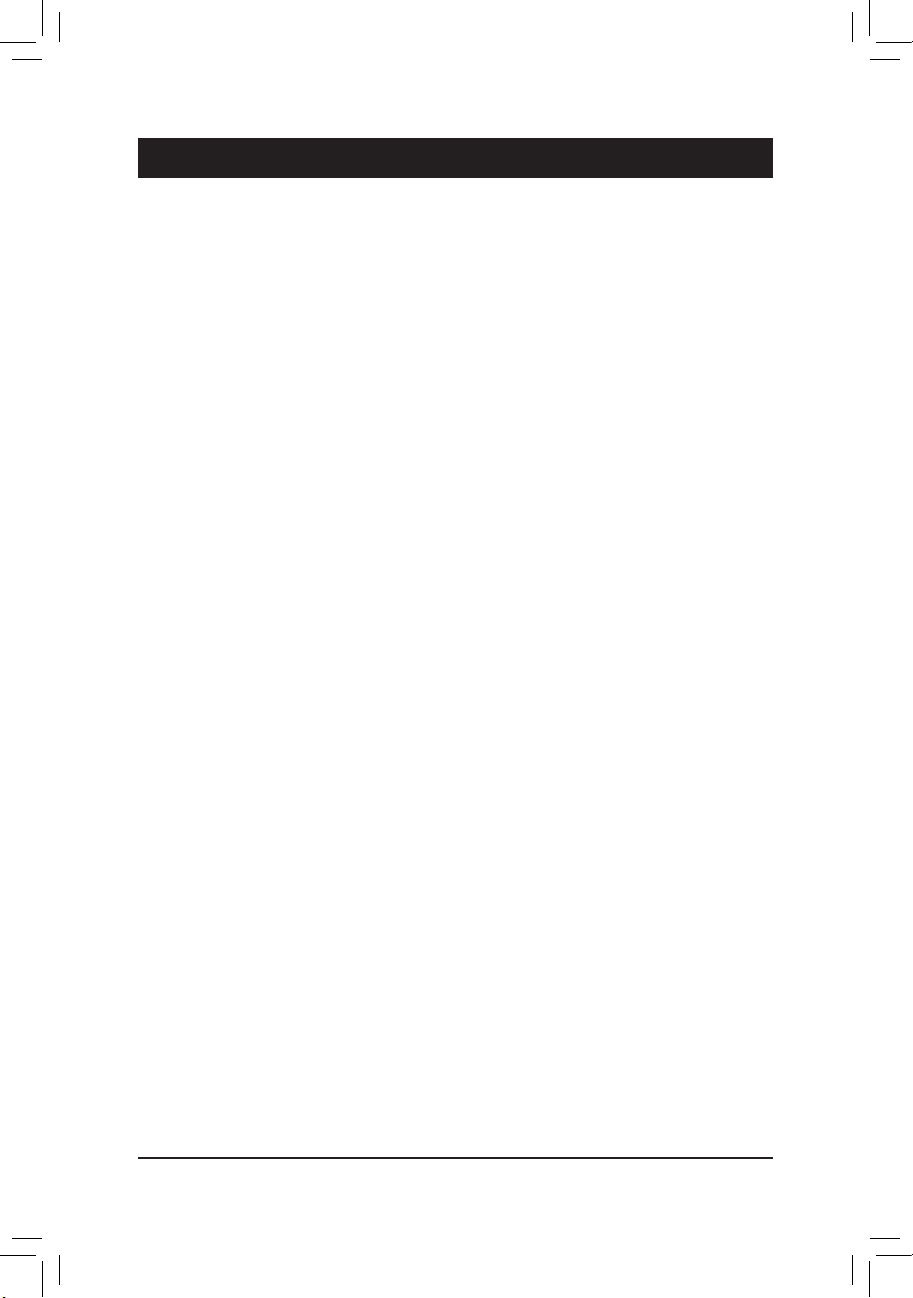
第一章 硬體安裝
1-1 安裝前的注意須知
主機板是由許多精密的積體電路及其他元件所構成,這些積體電路很容易因靜電影響
而損壞。所以在安裝前請先詳閱此使用手冊並做好下列準備:
•安裝前請確認所使用的機殼尺寸與主機板相符。
•安裝前請勿任意撕毀主機板上的序號及代理商保固貼紙等,否則會影響到產品保
固期限的認定標準。
•要安裝或移除主機板以及其他硬體設備之前請務必先關閉電源,並且將電源線自
插座中拔除。
•安裝其他硬體設備至主機板內的插座時,請確認接頭和插座已緊密結合。
•拿取主機板時請儘量不要觸碰金屬接線部份以避免線路發生短路。
•拿取主機板、中央處理器(CP U)或記憶體模組時,最好戴上防靜電手環。若無防靜
電手環,請確保雙手乾燥,並先碰觸金屬物以消除靜電。
•主機板在未安裝之前,請先置放在防靜電墊或防靜電袋內。
•當您要拔除主機板電源插座上的插頭時,請確認電源供應器是關閉的。
•在開啟電源前請確定電源供應器的電壓值是設定在所在區域的電壓標準值。
•在開啟電源前請確定所有硬體設備的排線及電源線都已正確地連接。
•請勿讓螺絲接觸到主機板上的線路或零件,避免造成主機板損壞或故障。
•請確定沒有遺留螺絲或金屬製品在主機板上或電腦機殼內。
•請勿將電腦主機放置在不平穩處。
•請勿將電腦主機放置在溫度過高的環境中。
•在安裝時若開啟電源可能會造成主機板、其他設備或您自己本身的傷害。
•如果您對執行安裝不熟悉,或使用本產品發生任何技術性問題時,請洽詢專業的
技術人員。
- 7 -
Page 8
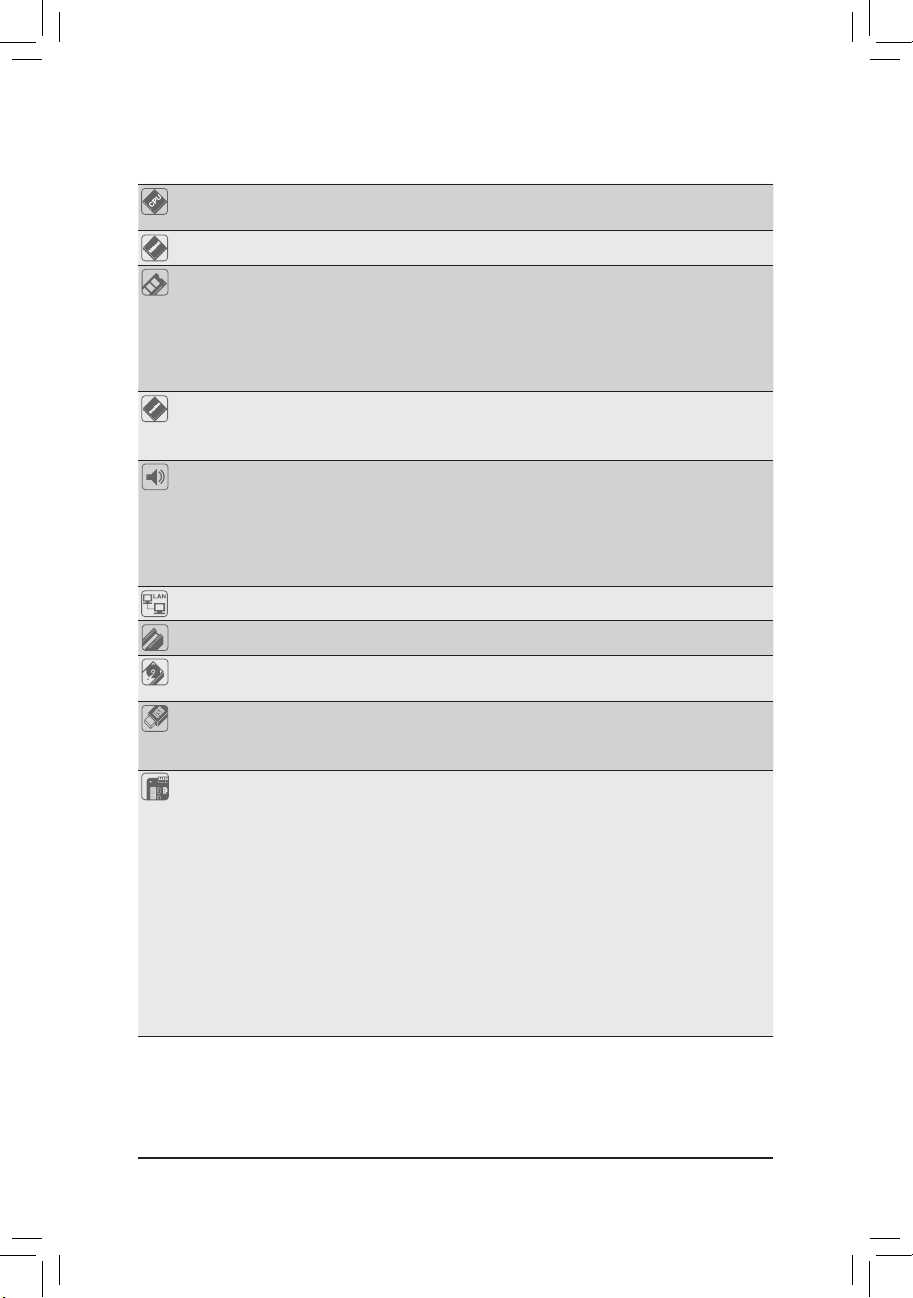
1-2 產品規格
中央處理器
(APU)
晶片組 AMD A45 FCH
記憶體 2個1.5V DDR3 DIMM插槽,最高支援到16 GB
顯示功能 內建於處理器:
音效 內建Realtek HD音效晶片
網路 內建Realtek GbE 網路晶片(10/100/1000 Mbit)
擴充槽 1個PCI 插槽
儲存裝置介面 內建於晶片組:
USB 內建於晶片組:
內接插座 1個24-pin ATX主電源插座
內建AMD E-350D Dual-Core處理器
內建AMD Radeon™ HD 6310 (Direct X 11)顯示核心
* 由於Windows 32-bit作業系統的限制,若安裝超過4 GB的實體記憶體時,
實際上顯示之記憶體容量將少於4 GB。
支援單通道記憶體技術
支援DDR3 1333 (O.C.)/1066 MHz
(請至技嘉網站查詢有關支援的記憶體模組速度及列表)
- 1個D-Sub插座
- 1個HDMI插座,可支援至最高1920x1200的解析度
支援High Definition Audio
支援2/4/5.1/7.1聲道
* 若要啟動7.1聲道音效輸出,必須使用HD (High Def init ion,高傳真)音效模
組的前方面板音源輸出接出,並透過音效軟體選擇多聲道音效功能。
支援S/PDIF輸出
- 4個SATA 3Gb/s插座,可連接4個SATA 3Gb/s裝置
- 最多支援8個USB 2.0/1.1連接埠(4個在後方面板,4個需經由排線從
主機板內USB插座接出)
1個4-pin ATX 12V電源插座
4個SATA 3Gb/s插座
1個CPU風扇插座
1個系統風扇插座
1個前端控制面板插座
1個前端音源插座
1個S/PDIF輸出插座
2個USB 2.0/1.1插座
1個機殼開啟偵測插座
1個系統電源指示燈插座
1個清除CMOS資料功能接腳
- 8 -
Page 9
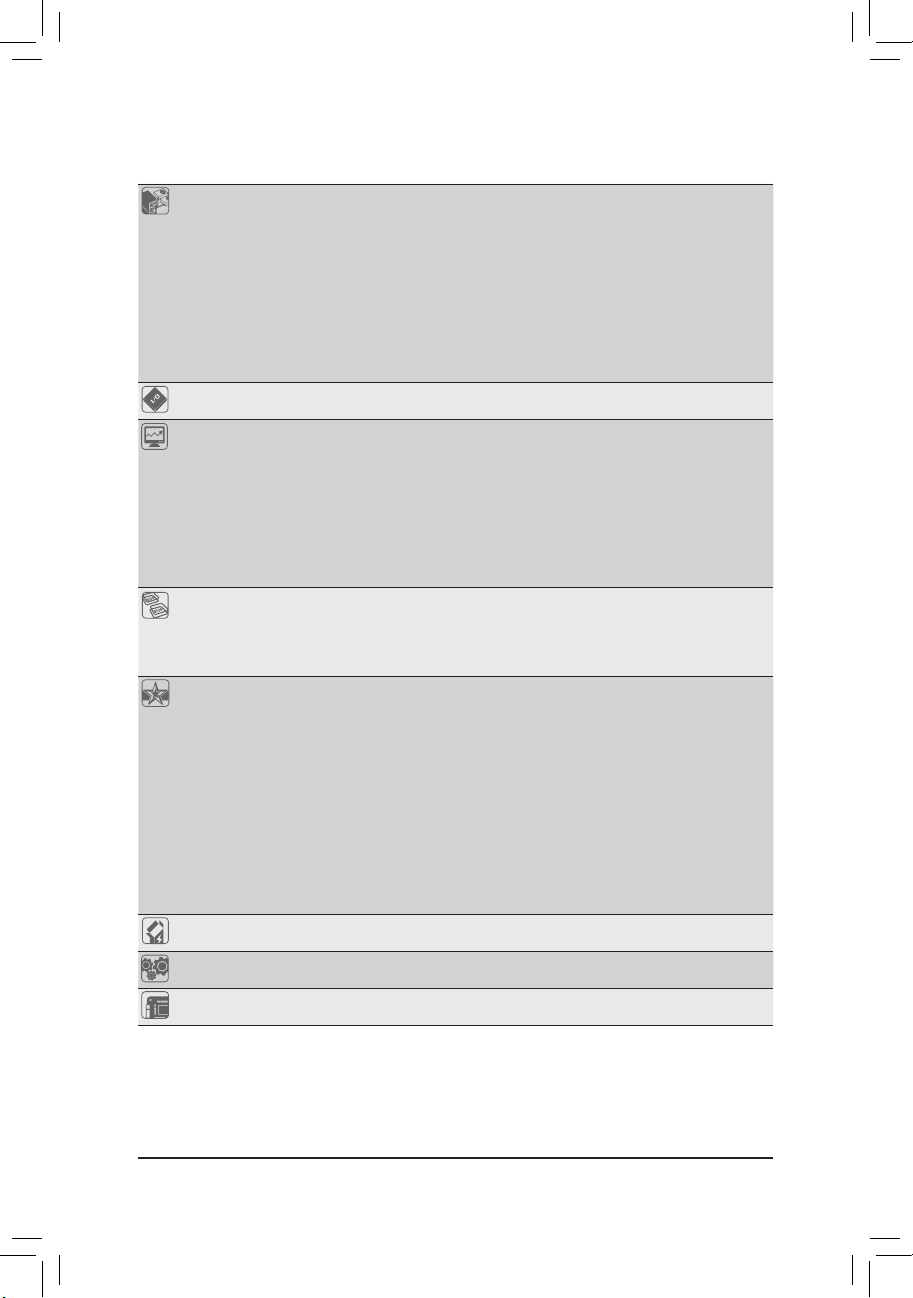
後方面板裝置
連接插座
1個PS/2鍵盤插座
1個PS/2滑鼠插座
1個並列埠
1個串列埠
1個D-Sub插座
1個HDMI插座
4個USB 2.0/1.1連接埠
1個RJ-45埠
3個音源接頭(音源輸入/音源輸出/麥克風)
I/O控制器 內建iTE I/O 控制晶片
硬體監控 系統電壓偵測
CPU/系統溫度偵測
CPU/系統風扇轉速偵測
CPU過溫警告
CPU/系統風扇故障警告
CPU/系統智慧風扇控制
* 是否支援C PU/系統智慧風扇控制功能會依不同的CPU/系統散熱風扇而
定。
BIOS 2個32 Mbit flash
使用經授權AWARD BIOS
支援DualBIOS
™
PnP 1.0a、DMI 2.0、SM BIOS 2.4、ACPI 1.0b
附加工具程式 支援@BIOS
支援Q-Flash
支援Xpress Install
支援Xpress Recovery2
支援EasyTune
* EasyTune可使用的功能會因不同主機板而有所差異。
支援Smart Recovery
支援Auto Green
支援ON/OFF Charge
支援Cloud OC
支援Q-Share
附贈軟體 Norton Internet Security (OEM版本)
作業系統 支援Microsoft® Windows 7/Vista/XP
規格 Mini-ITX規格;17.0公分x 17.0公分
* 產品規格或相關資訊技嘉保留修改之權利,有任何修改或變更時,恕不另行通知。
* 「附加工具程式」及「附贈軟體」所支援的作業系統請至技嘉網站查詢。
- 9 -
Page 10
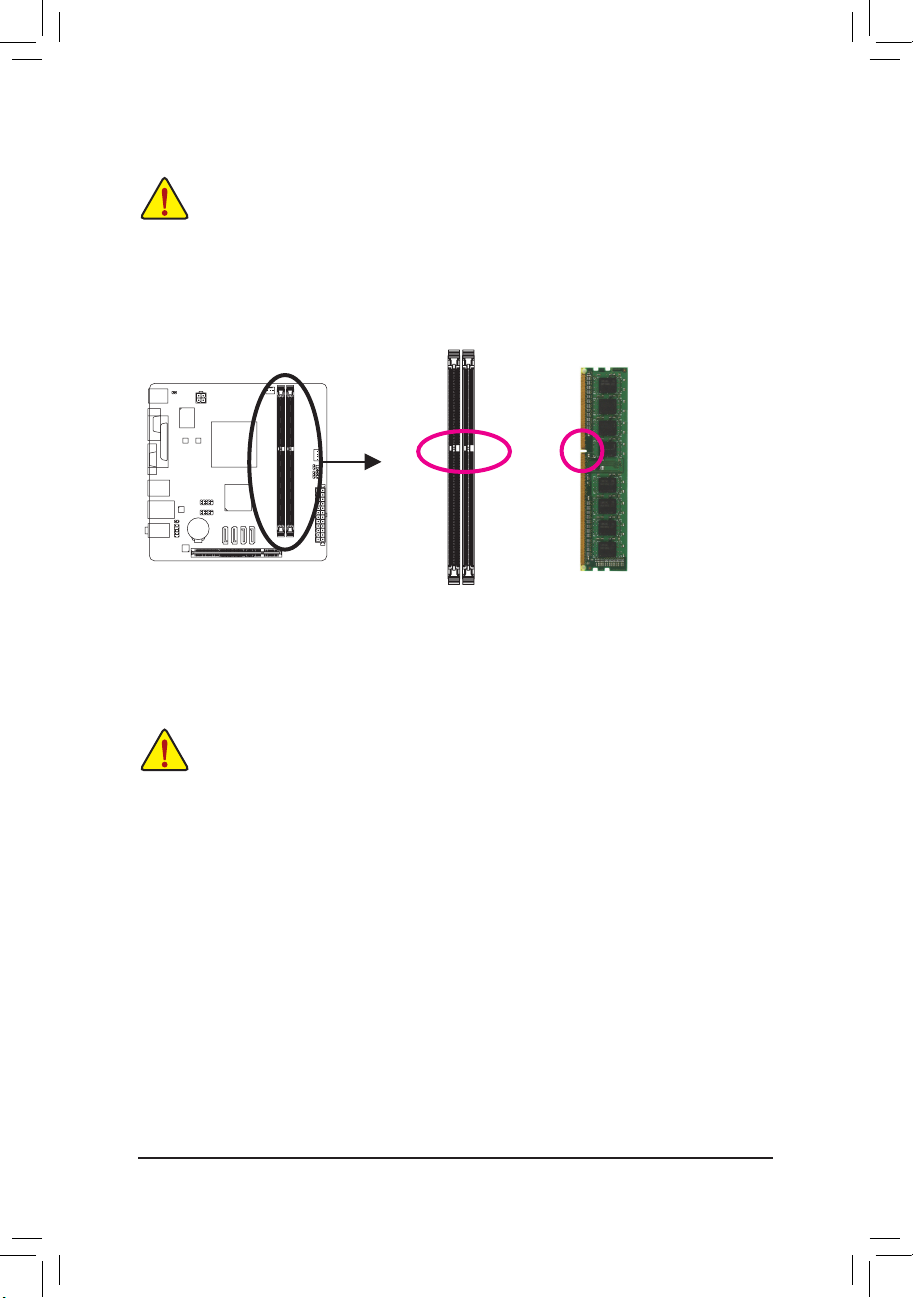
1-3 安裝記憶體模組
在開始安裝記憶體模組前,請注意以下的訊息:
•請確認所使用的記憶體模組規格是在此主機板的支援範圍,建議您使用相同容量、廠
牌、速度、顆粒的記憶體模組。
(請至技嘉網站查詢有關支援的記憶體模組速度及列表)
•在安裝記憶體模組之前,請務必將電源關閉,以免造成毀損。
•記憶體模組有防呆設計,若插入的方向錯誤,記憶體模組就無法安裝,此時請立刻更
改插入方向。
1-4 安裝介面卡
在開始安裝介面卡前,請注意以下的訊息:
•請確認所使用的介面卡規格是在此主機板的支援範圍,並請詳細閱讀介面卡的使用
手冊。
•在安裝介面卡之前,請務必將電源關閉,以免造成毀損。
凹角
DDR3記憶體模組
DDR3_0
DDR3_1
- 10 -
Page 11
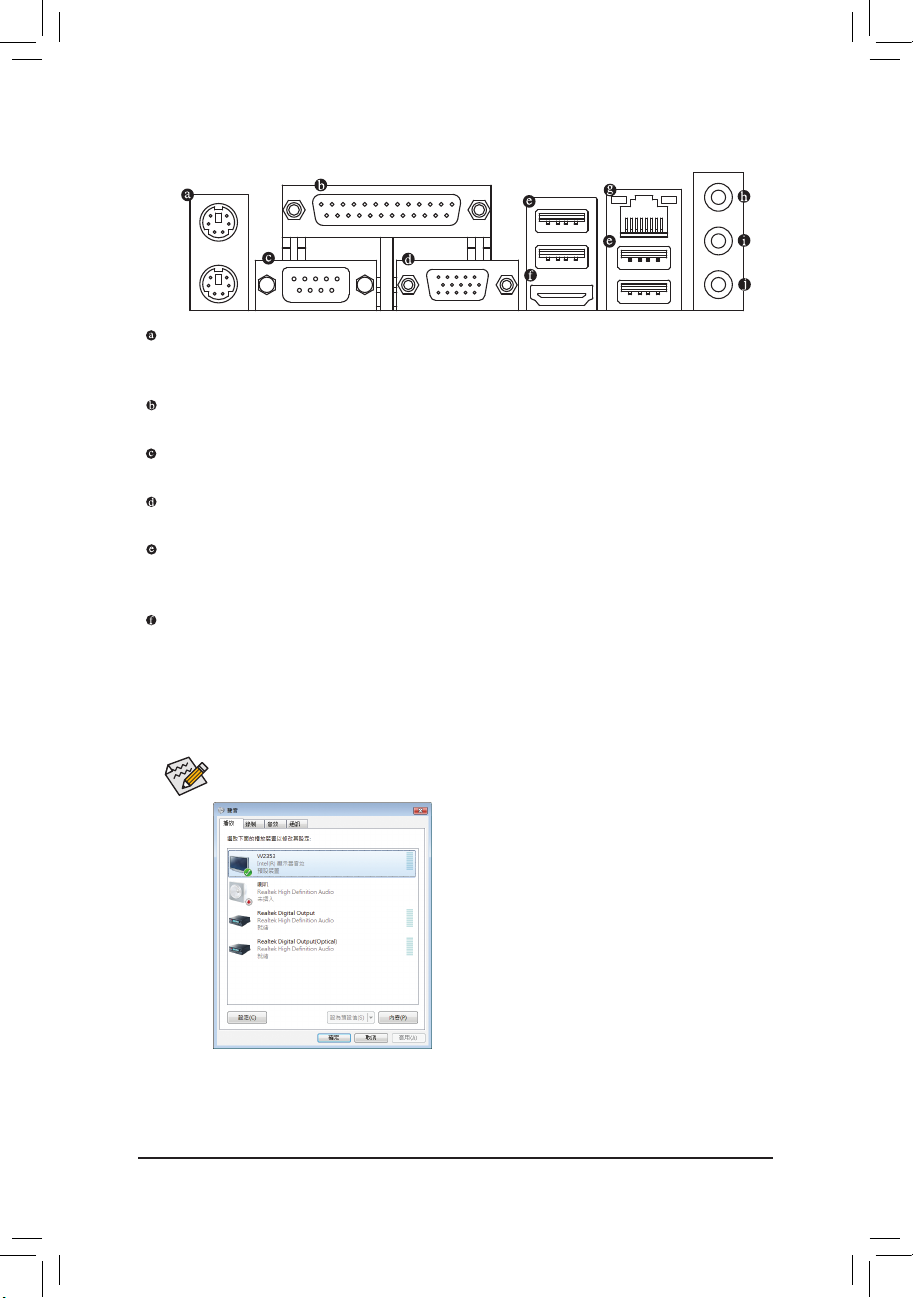
1-5 後方裝置插座介紹
PS/2 鍵盤及PS/2滑鼠插座
連接P S/2 鍵盤及滑鼠 至此插座。 在上面 的是滑鼠插 座(綠 色),下面 的是鍵盤插座(紫
色)。
並列埠插座
也稱為印表機連接埠,可連接印表機、掃描器等週邊設備。
串列埠
串列埠可連接滑鼠、數據機等設備。
D-Sub插座
此插座支援15-pin的D-Sub接頭,您可以連接支援D-Sub接頭的螢幕至此插座。
USB 2.0/1.1 連接埠
此連接埠支援USB 2.0/1.1規格,您可以連接USB裝置至此連接埠。例如:USB鍵盤/滑鼠、USB
印表機、USB隨身碟…等。
HDMI插座
HDMI (High-Definition Multimedia Interface)是一種全數位化影像/聲音傳輸介面,可以傳送未
經壓縮的音頻信號及影像信號。此插座可相容於HDCP規格並且支援Dolby TrueHD及DTS
HD Master Audio音訊格式,最高可支援192KHz/24bit 8-channel LPCM音效輸出。您可以連接
支援HDMI接頭的螢幕至此插座。HDMI技術最高可支援至1920x1200的解析度,實際所支
援的解析度會依您所使用的顯示器而有不同。
當您安裝HDMI設備後,請將音效播放的預設裝置設為HDMI (此選項名稱會因不同
作業系統而有不同,下圖說明以Windows 7作業系統為例)。
在W i n d o w s 7進入此選單,請在開始>控制台>
硬體和音效>聲音>播放,將「In tel(R)顯示器音
效」設為預設值。
- 11 -
Page 12
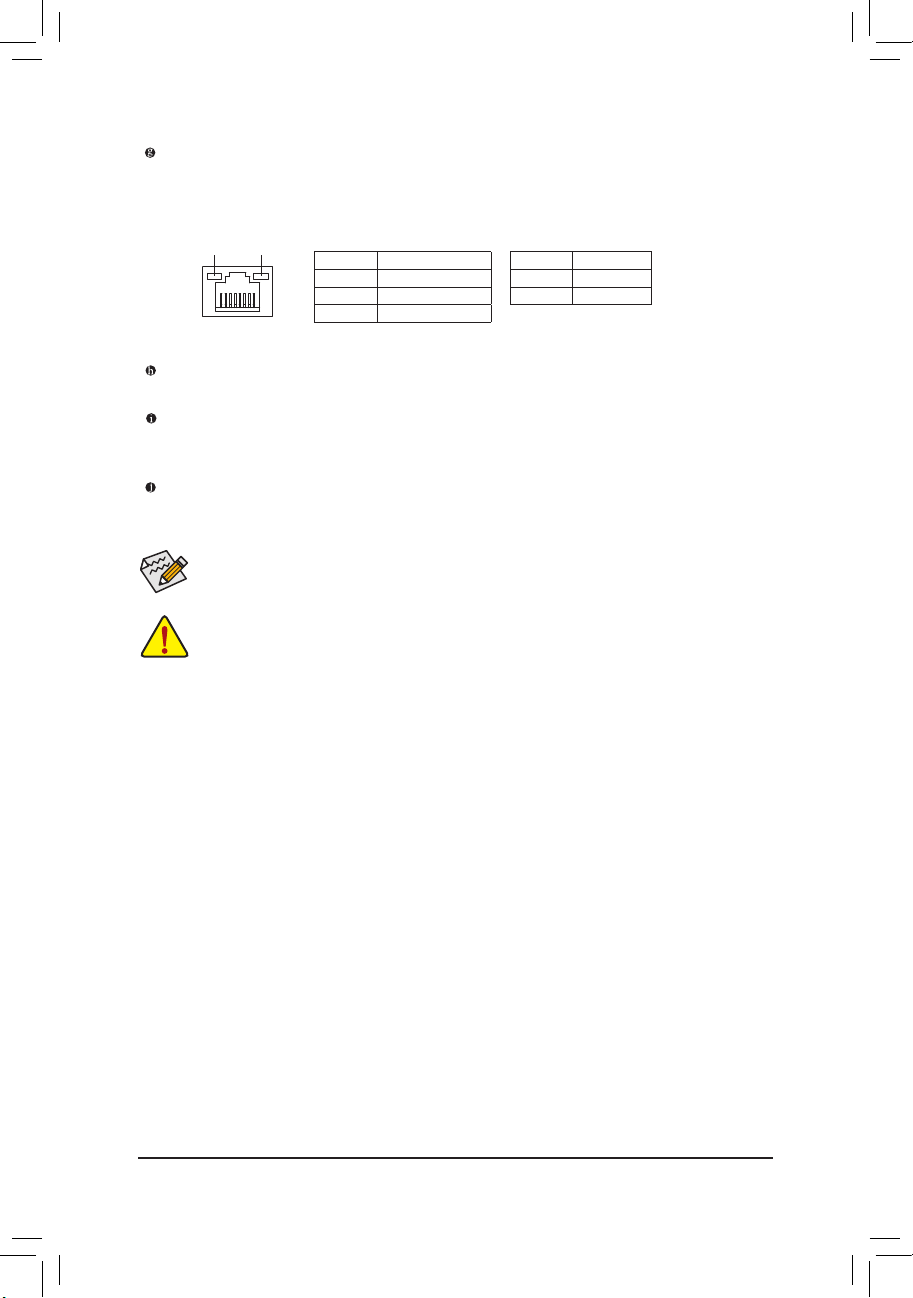
網路插座(RJ-45)
此網路插座是超高速乙太網路(Gigabit Ethernet),提供連線至網際網路,傳輸速率最高每
秒可達1 GB (1 Gbps)。網路插座指示燈說明如下:
連線/速度
指示燈
運作指示燈
網路插座
燈號狀態 說明
亮橘色燈 傳輸速率1 Gbps
亮綠色燈 傳輸速率100 Mbps
燈滅 傳輸速率10 Mbps
運作指示燈:連線/速度指示燈:
燈號狀態 說明
閃爍 傳輸資料中
燈滅 無傳輸資料
音源輸入(藍色)
此插孔預設值為音源輸入孔。外接光碟機、隨身聽及其他音源輸入裝置可以接至此插孔。
音源輸出(綠色)
此插孔預設值為音源輸出孔。在使用耳機或2聲道音效輸出時,可以接至此插孔來輸出聲
音。在4/5.1/7.1聲道音效輸出模式中,可提供前置主聲道音效輸出。
麥克風(粉紅色)
此插孔為麥克風連接孔。麥克風必須接至此插孔。
若要啟動7.1聲道音效輸出,必須使用HD (High Definit ion,高傳真)音效模組的前方面板音
源輸出接出,並透過音效軟體選擇多聲道音效功能。
•要移除連接於各插座上的連接線時,請先移除設備端的接頭,再移除連接至主機板
端的接頭。
•移除連接線時,請直接拔出,切勿左右搖晃接頭,以免造成接頭內的線路短路。
- 12 -
Page 13

1-6 插座及跳線介紹
11
10
9
1) ATX_12V
2) ATX
3) CPU_FAN
4) SYS_FAN
5) SATA2 0/1/2/3
6) PWR_LED
7) BAT
112
7
3
13
4
8
6
2
5
8) F_PANEL
9) F_AUDIO
10) SPDIF_O
11) F_USB1/F_USB2
12) CI
13) CLR_CMOS
連接各種外接硬體設備時,請注意以下的訊息:
•請先確認所使用的硬體設備規格與欲連接的插座符合。
•在安裝各種設備之前,請務必將設備及電腦的電源關閉,並且將電源線自插座中
拔除,以免造成設備的毀損。
•安裝好設備欲開啟電源前,請再次確認設備的接頭與插座已緊密結合。
- 13 -
Page 14

1/2) ATX_12V/ATX (2x2-pin 12V電源插座及2x12-pin主電源插座)
透過電源插座可使電源供應器提供足夠且穩定的電源給主機板上的所有元件。在插入
電源插座前,請先確定電源供應器的電源是關閉的,且所有裝置皆已正確安裝。電源
插座有防呆設計,確認正確的方向後插入即可。
12V電源插座主要是提供CPU電源,若沒有接上12V電源插座,系統將不會啟動。
為因應擴充需求,建議您使用輸出功率大的電源供應器(300瓦或以上),以供應足
夠的電力需求。若使用電力不足的電源供應器,可能會導致系統不穩或無法開
機。
ATX_12V:
接腳 定義
1 接地腳
2 接地腳
3 +12V
4 +12V
23 +5V (僅供2x12-pin的電源
接頭使用)
24 接 地腳 (僅供2x12 -p in的
電源接頭使用)
ATX
43
21
ATX_12V
ATX:
2412
131
接腳 定義 接腳 定義
1 3.3V 13 3.3V
2 3.3V 14 -12V
3 接地腳 15 接地腳
4 +5V 16 PS_ON (soft On/Off)
5 接地腳 17 接地腳
6 +5V 18 接地腳
7 接地腳 19 接地腳
8 Power Good 20 -5V
9 5VSB (stand by +5V) 21 +5V
10 +12V 22 +5V
11 +12V (僅供2x12-pin的電
源接頭使用)
12 3.3V (僅供2x12-pi n的電
源接頭使用)
- 14 -
Page 15

3/4) CPU_FAN/SYS_FAN (散熱風扇電源插座)
此主機板的CPU_FAN散熱風扇電源接頭為3-pin,S YS_FAN為4-pi n。電源接頭皆有防呆設
計,安裝時請注意方向(黑色線為接地線)。建議您於機殼內加裝系統散熱風扇,以達到
最佳的散熱效能。
1
CPU_FAN
CPU_FAN:
接腳 定義
1 接地腳
2 +12V
3 轉速偵測腳
1 SYS_FAN:
SYS_FAN
接腳 定義
1 接地腳
2 +12V /速度控制腳
3 轉速偵測腳
4 VCC
•請務必接上散熱風扇的電源插座,以避免CP U及系統處於過熱的工作環境,若
溫度過高可能導致CPU或是系統當機。
•這些散熱風扇電源插座並非跳線,請勿放置跳帽在針腳上。
5) SATA2 0/1/2/3 (SATA 3Gb/s插座)
這些SATA插座支援SATA 3Gb/s規格,並可相容於SATA 1.5Gb/s規格。一個SATA插座只能連
接一個SATA裝置。
接腳 定義
1
SATA2
1
7
1
77
0 1 2 3
7
1
1 接地腳
2 TXP
3 TXN
4 接地腳
5 RXN
6 RXP
7 接地腳
- 15 -
Page 16

6) PWR_LED (系統電源指示燈插座)
電腦機殼上的系統電源指示燈可以連接至此插座,指示系統目前狀態。當系統正在運
作時,指示燈為持續亮著;系統進入休眠模式(S3/S4)及關機(S5)時,則為熄滅。
接腳 定義
1 MPD+
1
2 MPD-
3 MPD-
系統狀態 燈號
S0 燈亮
S3/S4/S5 燈滅
7) BAT (電池)
此電池提供電腦系統於關閉電源後仍能記憶CM O S資料(例如:日期及BIO S設定)所需的
電力,當此電池的電力不足時,會造成CMO S的資料錯誤或遺失,因此當電池電力不足
時必須更換。
您也可以利用拔除電池來清除CMOS資料:
1. 請先關閉電腦,並拔除電源線。
2. 小心地將電池從電池座中取出,等候約一分鐘。(或是使用
如螺絲起子之類的金屬物碰觸電池座的正負極,造成其短路
約五秒鐘)
3. 再將電池裝回。
4. 接上電源線並重新開機。
•更換電池前,請務必關閉電腦的電源並拔除電源線。
•更換電池時請更換相同型號的電池,不正確的型號可能引起爆炸的危險。
•若無法自行更換電池或不確定電池型號時,請聯絡購買店家或代理商。
•安裝電池時,請注意電池上的正(+)負(-)極(正極須向上)。
•更換下來的舊電池須依當地法規處理。
- 16 -
Page 17

8) F_PANEL (前端控制面板接腳)
電腦機殼的電源開關、系統重置開關、及系統運作指示燈等可以接至此接腳。請依據
下列的針腳定義連接,連接時請注意針腳的正負(+/-)極。
910
NC
RES+
HD-
2
1
RES-
HD+
系統重置開關
硬碟動作
指示燈
電源開關
訊息/電源/待命
指示燈
PW+
MSG+
PW-
MSG-
•MSG-訊息/電源/待命指示燈(黃色):
系統狀態 燈號
S0 燈亮
S3/S4/S5 燈滅
連接至機殼前方面板的電源指示燈。當系統正在運作時,指示
燈為持續亮著;系統進入休眠模式(S3/S4)及關機(S5)時,則為熄
滅。
•PW-電源開關(紅色):
連接至電腦機殼前方面板的主電源開關鍵。您可以在BIOS組態中設定此按鍵的關機方
式(請參考第二章「BIOS組態設定」-「Power Management Setup」的說明)。
•HD-硬碟動作指示燈(藍色):
連接至電腦機殼前方面板的硬碟動作指示燈。當硬碟有存取動作時指示燈即會亮起。
•RES-系統重置開關(綠色):
連接至電腦機殼前方面板的重置開關(Res et)鍵。在系統當機而無法正常重新開機時,
可以按下重置開關鍵來重新啟動系統。
•NC (紫色):
無作用。
電腦機殼的前方控制面板設計會因不同機殼而有不同,主要包括電源開關、系統
重置開關、電源指示燈、硬碟動作指示燈等,請依機殼上的訊號線連接。
- 17 -
Page 18

9) F_AUDIO (前端音源插座)
此前端音源插座可以支援HD (High Definition,高傳真)及AC'97音效模組。您可以連接機殼
前方面板的音效模組至此插座,安裝前請先確認音效模組的接腳定義是否與插座吻合,
若安裝不當可能造成設備無法使用甚至損毀。
HD 接頭定義: AC'97接頭定義:
接腳 定義
1
2
10
9
1 MIC2_L
2 接地腳
3 MIC2_R
4 -ACZ_DET
5 LINE2_R
6 接地腳
7 FAUDIO_JD
8 無接腳
9 LINE2_L
10 接地腳
接腳 定義
1 MIC
2 接地腳
3 MIC電源
4 無作用
5 Line Out (R)
6 無作用
7 無作用
8 無接腳
9 Line Out (L)
10 無作用
•機殼前方面板的音效輸出預設值為支援HD音效模組。
•機殼前方面板的音源插座與後方的音源插座會同時發聲。
•有部份市售機殼的前方音源連接線並非模組化,而各機殼的音源連接線定義或
有不同,如何連接請洽機殼製造商。
10) SPDIF_O (S/PDIF輸出插座)
此插座提供輸出S/PD IF數位訊號的功能,可連接數位音訊連接線(由介面卡提供)將數位
音源訊號由主機板輸出至特定的顯示卡或音效卡。舉例來說,若要將H DMI螢幕連接至
顯示卡,有的顯示卡必須透過數位音訊連接線將數位音源訊號由主機板輸出至該顯示
卡,以便H D M I螢幕在輸出影像的同時亦輸出數位音效。關於如何連接您的數位音訊連
接線,請詳細閱讀介面卡的使用手冊。
1
- 18 -
接腳 定義
1 SPDIFO
2 接地腳
Page 19

11) F_USB1/F_USB2 (USB 2.0/1.1連接埠擴充插座)
此插座支援U SB 2.0/1.1規格,透過USB擴充擋板,一個插座可以接出兩個U S B連接埠。
USB擴充擋板為選購配件,您可以聯絡當地代理商購買。
接腳 定義
2
1
10
9
1 電源 (5V)
2 電源 (5V)
3 USB DX-
4 USB DY-
5 USB DX+
6 USB DY+
7 接地腳
8 接地腳
9 無接腳
10 無作用
•請勿將2x5-pin的IEEE 1394擴充擋板連接至USB 2.0/1.1連接埠擴充插座。
•連接USB擴充擋板前,請務必將電腦的電源關閉,並且將電源線自插座中拔
除,以免造成USB擴充擋板的毀損。
12) CI (電腦機殼被開啟偵測)
本主機板提供電腦機殼被開啟偵測功能,若您要使用此功能,需搭配具有此設計的電
腦機殼。
1
接腳 定義
1 訊號腳
2 接地腳
- 19 -
Page 20

13) CLR_CMOS (清除CMOS資料功能接腳)
利用此接腳可以將 主機板的C M O S資料(例如:日 期及B I O S設定)清 除,回到出廠設定
值。如果您要使用清除C MOS資料時,請使用如螺絲起子之類的金屬物同時碰觸兩支針
腳數秒鐘。
開路:一般運作
短路:清除CMOS資料
•清除CMOS資料前,請務必關閉電腦的電源並拔除電源線。
•開機後請進入BIOS載入出廠預設值(Load Optimized Defaults)或自行輸入設定值(請
參考第二章-「BIOS組態設定」的說明)。
- 20 -
Page 21

第二章 BIOS 組態設定
BIOS (Basic Input and Output System,基本輸入輸出系統)經由主機板上的CMOS晶片,紀錄著系統
各項硬體設備的設定參數。主要功能為開機自我測試(POST,Power-On Self-Test)、保存系統設定值
及載入作業系統等。B I OS包含了BIOS設定程式,供使用者依照需求自行設定系統參數,使電腦正
常工作或執行特定的功能。
記憶CMOS資料所需的電力由主機板上的鋰電池供應,因此當系統電源關閉時,這些資料並不會遺
失,當下次再開啟電源時,系統便能讀取這些設定資料。
若要進入BIOS設定程式,電源開啟後,BIOS在進行POST時,按下<Delete>鍵便可進入BIOS設定程
式主畫面。
當您需要更新BIOS,可以使用技嘉獨特的BIOS更新方法:Q-Flash或@BIOS。
•Q-Flash 是可在BIOS設定程式內更新BIOS的軟體,讓使用者不需進入作業系統,就可以輕鬆的
更新或備份BIOS。
•@BI OS 是可在Windows作業系統內更新BIO S的軟體,透過與網際網路的連結,下載及更新最
新版本的BIOS。
•更新BIOS有其潛在的風險,如果您使用目前版本的BIOS沒有問題,我們建議您不要任
意更新BIOS。如需更新BIOS,請小心的執行,以避免不當的操作而造成系統毀損。
•我們不建議您隨意變更BIOS設定程式的設定值,因為可能因此造成系統不穩定或其它
不可預期的結果。如果因設定錯誤造成系統不穩定或不開機時,請試著清除CMO S設
定值資料,將BIOS設定回復至出廠預設值。(清除CMOS設定值,請參考第二章-「Load
Optimized Defaults」的說明,或是參考第一章-「電池」或「CLR_CMOS接腳」的說明。)
2-1 開機畫面
電源開啟後,會看到如以下的畫面:
A. LOGO畫面(預設值):
B. POST畫面
主機板型號
BIOS版本
Awar d Modu lar BIO S v6.0 0PG, A n Energ y Star Ally
Copyri ght (C) 19 84-2 012, Awar d Soft ware, I nc.
GA -E35 0N D5a
.
.
.
.
<DE L>: BIOS Set up <F9 >: Xpre ssRec overy2 <F12>: B oot Men u <End >: Qfla sh
05/31/ 2012-Z acat e-Hu dson -7A66 EG04C -00
- 21 -
功能鍵
功能鍵
Page 22

2-2 BIOS設定程式主畫面
進入BI OS設定程式時,便可看到如下之主畫面。從主畫面中可以讓您選擇各種不同設定選單,您
可以用上下左右鍵來選擇要設定的選項,按<Enter>鍵即可進入子選單。
(BIOS範例版本:D5a)
CMOS Setup Utility-Copyright (C) 1984-2012 Award Software
`MB Intelligent Tweaker(M.I.T.)
`Standard CMOS Features
`Advanced BIOS Features
`Integrated Peripherals
`Power Management Setup
`PC Health Status
Load Fail-Safe Defaults
Load Optimized Defaults
Set Supervisor Password
Set User Password
Save & Exit Setup
Exit Without Saving
ESC: Quit
F8: Q-Flash F10: Save & Exit Setup F12: Load CMOS from BIOS
: Select Item F11: Save CMOS to BIOS
Change CPU's Clock & Voltage
•若在主畫面或設定畫面中沒有找到您所需要的選項,請在該畫面按<C t r l> + <F1>,即可
出現進階選項。
•若系統運作不穩定時,請選擇「Load Optimized Defaults」,即可載入出廠的預設值。
•實際的BIO S設定畫面可能會因不同的BIOS版本而有差異,本章節的BIOS設定程式畫面
僅供參考。
<F11>及<F12>功能鍵說明(僅適用於主畫面)
`F11:Save CMOS to BIOS
此功能提供您將設定好的BIOS設定值儲存成一個CMOS設定檔(Profile),最多可設定八組設定
檔(Profile 1-8)並可分別命名。請先輸入設定檔名稱(若要清除預設的名稱可按<SPACE>鍵),再
按<Enter>即可完成設定。
`F12:Load CMOS from BIOS
系統若因運作不穩定而重新載入BIOS出廠預設值時,可以使用此功能將預存的CMO S設定檔
載入,即可免去再重新設定BIOS的麻煩。請在欲載入的設定檔上按<Enter>即可載入該設定檔
資料。
- 22 -
Page 23

2-3 MB Intelligent Tweaker(M.I.T.) (頻率/電壓控制)
CMOS Setup Utility-Copyright (C) 1984-2012 Award Software
`IGX Configuration [Press Enter]
CPU Frequency(MHz) [Normal]
CPU Host Clock Control [Auto]
x CPU Host Clock 100
Set Memory Clock [Auto]
x Memory Clock x5.33 1066Mhz
`DRAM Configuration [Press Enter]
System Voltage Optimized
********
System Voltage Control [Auto]
x DIMM OverVoltage Control Auto
Normal CPU Vcore 1.3500V
: Move Enter: Select +/-/PU/PD: Value F10: Save ESC: Exit F1: General Help
F5: Previous Values F6: Fail-Safe Defaults F7: Optimized Defaults
系統是否會依據您所設定的超頻或超電壓值穩定運作,需視整體系統配備而定。不當的
超頻或超電壓可能會造成C P U、晶片組及記憶體的損毀或減少其使用壽命。我們不建議
您隨意調整此頁的選項,因為可能造成系統不穩或其它不可預期的結果。僅供電腦玩家
使用。(若自行設定錯誤,可能會造成系統不開機,您可以清除CMOS設定值資料,讓BIOS
設定回復至預設值。)
MB Intelligent Tweaker(M.I.T.)
Menu Level
********
Item Help
`
&IGX Configuration
CMOS Setup Utility-Copyright (C) 1984-2012 Award Software
UMA Frame Buffer Size [Auto]
VGA Core Clock control [Auto]
x VGA Core Clock(MHz) 492
: Move Enter: Select +/-/PU/PD: Value F10: Save ESC: Exit F1: General Help
F5: Previous Values F6: Fail-Safe Defaults F7: Optimized Defaults
IGX Configuration
Menu Level
Item Help
``
&UMA Frame Buffer Size (選擇顯示記憶體大小)
UMA Frame Buf fer Size指的是主機板內建顯示功能所需要的顯示記憶體大小。此部份的顯示
記憶體由系統主記憶分享出來。例如像MS- D OS作業系統就會使用到這一部份的記憶體來做
為顯示之用。選項包括:Auto (預設值)、256MB、512MB、1024MB。
&VGA Core Clock control (內建顯示超時脈功能)
此選項提供您選擇是否手動調整內建顯示超時脈功能。(預設值:Auto)
&VGA Core Clock(MHz) (內建顯示超時脈調整)
此選項提供您調整內建顯示超時脈。可設定範圍從300 MHz到2000 MHz。此選項只有在「VGA
Core Clock control」設為「Manual」時,才能開放設定。
(註) 此選項僅開放給有支援此功能的CPU。
- 23 -
Page 24

&CPU Frequency(MHz) (CPU頻率調整)
此選項提供您調整CPU的頻率。可設定值為1600 MHz。(預設值:Normal)
&CPU Host Clock Control (CPU時脈控制)
此選項提供您選擇是否開啟CP U時脈控制功能。請注意,當您執行系統超頻而造成不開機
時,請等候20秒讓系統自動重新開機或清除CM O S設定值資料,並以安全模式開機。(預設
值:Auto)
&CPU Host Clock (CPU時脈調整)
此選項提供您調整CPU的時脈,可設定範圍從100 M Hz到120 M Hz。此選項只有在「CP U Hos t
Clock Control」設為「Manual」時,才能開放設定。
&Set Memory Clock
此選項提供您選擇是否手動調整記憶體頻率。當此選項被設為「Manual」時,以下的超頻選項
將開放為可手動調整。
Auto BIOS自動設定記憶體的頻率。(預設值)
Manual 使用者可針對記憶體的頻率進行調整。
&Memory Clock
此選項只有在「Set Memory Clock」設為「Manual」時,才能被設定。選項包括:X5.33、X6.66。
&DRAM Configuration
CMOS Setup Utility-Copyright (C) 1984-2012 Award Software
DDR3 Timing Items [Auto] SPD Auto
x 1T/2T Command Timing Auto -- -x CAS# latency Auto 9T 8T
x RAS to CAS R/W Delay Auto 9T 8T
x Row Precharge Time Auto 9T 8T
x Minimum RAS Active Time Auto 24T 20T
x TwTr Command Delay Auto 5T 4T
x Trfc0 for DIMM1 Auto 110ns 110ns
x Trfc1 for DIMM2 Auto -- -x Write Recovery Time Auto 10T 8T
x Precharge Time Auto 5T 4T
x Row Cycle Time Auto 33T 27T
x RAS to RAS Delay Auto 4T 4T
x Four Bank Activate Window Auto -- --
Bank Interleaving [Enabled]
: Move Enter: Select +/-/PU/PD: Value F10: Save ESC: Exit F1: General Help
F5: Previous Values F6: Fail-Safe Defaults F7: Optimized Defaults
DRAM Configuration
Menu Level
&DDR3 Timing Items
當此選項被設為「Manual」時,以下的選項將開放為可手動調整。
選項包括:Auto (預設值)、Manual。
&1T/2T Command Timing
選項包括:Auto (預設值)、1T、2T。
&CAS# latency
選項包括:Auto (預設值)、5T~14T。
&RAS to CAS R/W Delay
選項包括:Auto (預設值)、5T~14T。
Item Help
`
- 24 -
Page 25

&Row Precharge Time
選項包括:Auto (預設值)、5T~14T。
&Minimum RAS Active Time
選項包括:Auto (預設值)、15T~36T。
&TwTr Command Delay
選項包括:Auto (預設值)、4T~8T。
&Trfc0 for DIMM1
選項包括:Auto (預設值)、90ns、110ns、160ns 、300ns、350ns。
&Trfc1 for DIMM2
選項包括:Auto (預設值)、90ns、110ns、160ns 、300ns、350ns。
&Write Recovery Time
選項包括:Auto (預設值)、5T~8T、10T、12T、14T、16T。
&Precharge Time
選項包括:Auto (預設值)、4T~8T。
&Row Cycle Time
選項包括:Auto (預設值)、20T~54T。
&RAS to RAS Delay
選項包括:Auto (預設值)、4T~8T。
&Four Bank Activate Window
選項包括:Auto (預設值)、16T~40T。
&Bank Interleaving
此選項提供您選擇是否開啟記憶體bank的交錯存取功能。開啟此功能可以讓系統對記憶體的
不同bank進行同時存取,以提升記憶體速度及穩定性。(預設值:Enabled)
System Voltage Optimized
********
********
&System Voltage Control (系統超電壓設定)
此選項提供您選擇是否手動調整系統電壓值。當此選項被設為「M anual」時,以下的超電壓選
項將開放為可手動調整。
Auto BIOS自動設定系統所需的電壓。(預設值)
Manual 使用者可針對系統電壓進行細部微調。
&DIMM Voltage (記憶體超電壓控制)
此選項提供您針對記憶體的電壓進行細部微調。
Normal 自動提供記憶體所需的電壓。(預設值)
+0.100V ~ +0.300V 可調整幅度為+0.100V至+0.300V。
請注意:增加記憶體的電壓有可能會損壞記憶體模組。
&Normal CPU Vcore (CPU正常核心電壓)
顯示CPU正常核心電壓值。
- 25 -
Page 26

2-4 Standard CMOS Features (標準CMOS設定)
CMOS Setup Utility-Copyright (C) 1984-2012 Award Software
Date (mm:dd:yy) Tue, May 22 2012
Time (hh:mm:ss) 22:31:24
`IDE Channel 0 Master [None]
`IDE Channel 0 Slave [None]
`IDE Channel 1 Master [None]
`IDE Channel 1 Slave [None]
Halt On [All, But Keyboard]
Base Memory 640K
Extended Memory 766M
: Move Enter: Select +/-/PU/PD: Value F10: Save ESC: Exit F1: General Help
F5: Previous Values F6: Fail-Safe Defaults F7: Optimized Defaults
&Date (mm:dd:yy) (日期設定)
設定電腦系統的日期。
&Time (hh:mm:ss) (時間設定)
設定電腦系統的時間。
&IDE Channel 0, 1 Master/Slave (第一、二組主要/次要SATA設備參數設定)
IDE HDD Auto-Detection
按下<Enter>鍵可以自動偵測SATA設備的參數。
IDE Channel 0, 1 Master/Slave
設定SATA設備的參數。有以下兩個選項:
•Auto 讓BIOS在POST過程中自動偵測SATA設備。(預設值)
•None 如果沒有安裝任何SATA設備,請選擇「No ne」,讓系統在開機時不需偵測,
如此可以加快開機速度。
Access Mode 硬碟的使用模式。有以下四個選項:Auto (預設值)、CHS、LBA及Large。
以下的欄位顯示您所安裝的硬碟的各項參數資訊。(若欲自行填入,請參考標示於硬碟機外
殼上的相關參數。)
Capacity 目前安裝的硬碟的大約容量。
&Halt On (系統暫停選項設定)
當開機時,若POST偵測到異常,是否要暫停並等候處理?
選項包括:All Errors、No Errors、All, But Keyboard (預設值)。
&Memory (記憶體容量顯示)
顯示由BIOS之POST (Power On Self Test)自動偵測到的記憶體容量。
Standard CMOS Features
Menu Level
Item Help
`
- 26 -
Page 27

2-5 Advanced BIOS Features (進階BIOS功能設定)
CMOS Setup Utility-Copyright (C) 1984-2012 Award Software
`IGX Configuration [Press Enter]
AMD C6 Support [Disabled]
Virtualization [Disabled]
AMD K8 Cool&Quiet control [Auto]
C-state Pmin [Auto]
`Hard Disk Boot Priority [Press Enter]
EFI CD/DVD Boot Option [Auto]
First Boot Device [Hard Disk]
Second Boot Device [CDROM]
Third Boot Device [USB-HDD]
Password Check [Setup]
HDD S.M.A.R.T. Capability [Disabled]
Away Mode [Disabled]
Full Screen LOGO Show [Enabled]
Backup BIOS Image to HDD [Disabled]
Init Display First [PCI Slot]
: Move Enter: Select +/-/PU/PD: Value F10: Save ESC: Exit F1: General Help
F5: Previous Values F6: Fail-Safe Defaults F7: Optimized Defaults
&IGX Configuration
此子選單內的設定值與「MB Intelligent Tweaker(M.I.T.)」的相同選項是同步的。
&AMD C6 Support
此選項提供您選擇是否讓CPU進入C6狀態。啟動此選項可以讓系統在閒置狀態時,降低CPU
時脈,以減少耗電量。 此選項將比C1狀態進入更深層的省電模式。(預設值:Disabled)
&Virtualization (虛擬化技術)
此選項提供您選擇是否啟動虛擬化技術。虛擬化技術讓您可以在同一平台的獨立資料分割
區,執行多個作業系統和應用程式。(預設值:Disabled)
&AMD K8 Cool&Quiet control (AMD Cool'n'Quiet功能)
Auto 由AMD Cool'n'Quiet驅動程式動態調整CPU時脈及VID,以減少耗電量及熱能
的產生。(預設值)
Disabled 關閉此功能。
&C-state Pmin
此選項提供您選擇是否讓CPU進入C1狀態。啟動此選項可以讓系統在閒置狀態時,降低CP U
時脈及電壓,以減少耗電量。若設為「Auto」,BIOS會自動設定此功能。(預設值:Auto)
&Hard Disk Boot Priority (選擇開機硬碟)
此選項提供您選擇要從哪一組硬碟設備載入作業系統。
按<Ent e r>鍵進入選單後,按<>或<>鍵選擇欲作為開機的設備,然後按<+>/<PageU p>鍵將
其向上移,或<->/<PageDown>鍵將其向下移,以調整順序。按<Esc>可以離開此功能。
&EFI CD/DVD Boot Option
若您要安裝作業系統至2.2 TB以上的硬碟,請將此選項設為「E FI」。設定前請確認您所要安
裝的作業系統支援從GPT磁碟分割開機 (例如:Windows 7 64-bit 及Windows Server 2003 64-bit
版本)。若設為「Auto」,BIOS將依您所安裝的硬碟自動設定。(預設值:Auto)
&First/Second/Third Boot Device (第一/二/三開機裝置)
系統會依此 順 序搜尋開機裝 置以進行開機,按 <>或<>鍵選擇欲作為開機的設備再 按
<Ente r>鍵確認。可設定的裝置如下:LS120、Hard Dis k、CDR OM、ZIP、USB-FD D、USB-ZI P、
USB-CDROM、USB-HDD、Legacy LAN、Disabled (關閉此功能)。
Advanced BIOS Features
- 27 -
Menu Level
Item Help
`
Page 28

&Password Check (檢查密碼方式)
此選項提供您選擇是否在每次開機時皆需輸入密碼,或僅在進入BI OS設定程式時才需輸入
密碼。設定完此選項後請至BIOS設定程式主畫面的「Set Supervisor/User Password」選項設定
密碼。
Setup 僅在進入BIOS設定程式時才需輸入密碼。(預設值)
System 無論是開機或進入BIOS設定程式均需輸入密碼。
&HDD S.M.A.R.T. Capability (硬碟自動監控及回報功能)
此選項提供您選擇是否開啟硬碟S.M.A .R.T.功能。開啟此選項可讓您的系統在安裝其它廠商
的硬體監控軟體時,回報任何硬碟讀寫錯誤並且發出警告。(預設值:Disabled)
&Away Mode (遠離模式)
此選項提供您選擇是否在Windows XP Media Center作業系統下,啟動遠離模式。
啟動遠離模式可以讓系統以較低耗電的模式在關機背景中運作,並執行自主式作業。(預設
值:Disabled)
&Full Screen LOGO Show (顯示開機畫面功能)
此選項提供您選擇是否在一開機時顯示技嘉Log o。若設為「D isa bled」,開機畫面將顯示一般
的POST訊息。(預設值:Enabled)
&Backup BIOS Image to HDD (複製BIOS檔案至硬碟)
此選項提供您選擇是否啟動複製BIOS檔案至硬碟的功能。當系統BIOS損毀時,系統會自動自複
製的BIOS回復資料至系統BIOS。(預設值:Disabled)
&Init Display First (開機顯示選擇)
此選項提供您選擇系統開機時優先從內建顯示功能或PCI顯示卡輸出。
PCI Slot 系統會從PCI 插槽上的顯示卡輸出。(預設值)
Onboard 系統會從內建顯示功能輸出。
2-6 Integrated Peripherals (整合週邊設定)
CMOS Setup Utility-Copyright (C) 1984-2012 Award Software
OnChip SATA Controller [Enabled]
OnChip SATA Type [Native IDE]
x OnChip SATA Port as ESP Press Enter
Onboard LAN Function [Enabled]
Onboard LAN Boot ROM [Disabled]
`SMART LAN [Press Enter]
Onboard Audio Function [Enabled]
USB Controllers [Enabled]
USB Legacy Function [Enabled]
USB Storage Function [Enabled]
Onboard Serial Port 1 [3F8/IRQ4]
Onboard Parallel Port [378/IRQ7]
Parallel Port Mode [SPP]
x ECP Mode Use DMA 3
Integrated Peripherals
Menu Level
Item Help
`
: Move Enter: Select +/-/PU/PD: Value F10: Save ESC: Exit F1: General Help
F5: Previous Values F6: Fail-Safe Defaults F7: Optimized Defaults
&OnChip SATA Controller (內建SATA控制器)
此選項提供您選擇是否啟動晶片組內建的SATA控制器。(預設值:Enabled)
- 28 -
Page 29

&OnChip SATA Type (設定內建SATA插座的運作模式)
此選項提供您設定內建SATA控制器要以何種模式運行。
Native IDE 設定SATA控制器以Native ID E模式運行。若要安裝支援Native IDE模式的作
業系統時,可將此選項設為「Enabled」。(預設值)
AHCI 設定SATA控制器為AHCI模式。A HCI (Advan ced Host Cont roller Interface)為
一種介面規格,可以讓儲存驅動程式啟動進階Serial ATA功能,例:Nat ive
Command Queuing及熱插拔 (Hot Plug)等。
&OnChip SATA Port as ESP
CMOS Setup Utility-Copyright (C) 1984-2012 Award Software
Port0 as ESP [Disabled]
Port1 as ESP [Disabled]
Port2 as ESP [Disabled]
Port3 as ESP [Disabled]
: Move Enter: Select +/-/PU/PD: Value F10: Save ESC: Exit F1: General Help
F5: Previous Values F6: Fail-Safe Defaults F7: Optimized Defaults
OnChip SATA Port as ESP
Menu Level
Item Help
``
&Port0 as ESP/Port1 as ESP/Port2 as ESP/Port3 as ESP
此選項只有在「OnChip SATA Type」設為「AHCI」時,才能被設定。若設為「Enabled」,可加快
SATA裝置熱插拔的速度。(預設值:Disabled)
&Onboard LAN Function (內建網路功能)
此選項提供您選擇是否開啟主機板內建的網路功能。(預設值:Enabled)
若您欲安裝其他廠商的網路卡時,請先將此選項設為「Disabled」。
&Onboard LAN Boot ROM (內建網路開機功能)
此選項提供您選擇是否啟動整合於內建網路晶片中的Boot ROM。(預設值:Disabled)
&SMART LAN (網路線偵測功能)
CMOS Setup Utility-Copyright (C) 1984-2012 Award Software
Start detecting at Port.....
Part1-2 Status = Open / Length = 0m
Part3-6 Status = Open / Length = 0m
Part4-5 Status = Open / Length = 0m
Part7-8 Status = Open / Length = 0m
SMART LAN
Menu Level
Item Help
``
: Move Enter: Select +/-/PU/PD: Value F10: Save ESC: Exit F1: General Help
F5: Previous Values F6: Fail-Safe Defaults F7: Optimized Defaults
本主機板具備網路線偵測功能,幫助使用者可以在BIO S中確認目前網路連接情況是否正常,若線
路故障時亦可回報故障位置。
- 29 -
Page 30

&Onboard Audio Function (內建音效功能)
此選項提供您選擇是否開啟主機板內建的音效功能。(預設值:Enabled)
若您欲安裝其他廠商的音效卡時,請先將此選項設為「Disabled」。
&USB Controllers (內建USB 控制器)
此選項提供您選擇是否啟動晶片組內建的USB控制器。(預設值:Enabled)
若將此功能關閉,以下的USB選項將無法使用。
&USB Legacy Function (支援USB規格鍵盤)
此選項提供您選擇是否在MS-DOS作業系統下使用USB鍵盤的功能。(預設值:Enabled)
&USB Storage Function (偵測USB儲存裝置)
此選項提供您選擇是否在系統POST階段偵測US B儲存裝置,例:US B隨身碟或USB硬碟。(預
設值:Enabled)
&Onboard Serial Port 1(內建串列埠)
此選項提供您選擇是否開啟內建串列埠及指定對應串列埠的位址。
若設為「Auto」,BIOS將自動指定串列埠位址;若設為「Disabled」,BIOS將關閉串列埠。選項包
括:Auto、3F8/IRQ4 (預設值)、2F8/IRQ3、3E8/IRQ4 、2E8/IRQ3、Disabled。
&Onboard Parallel Port (內建並列埠)
此選項提供您選擇是否開啟內建並列埠及指定對應並列埠的位址。
若設為「Dis a bled」,B IOS將關閉內建並列埠。選項包括:378/IRQ7 (預設值)、278/IR Q5、3BC/
IRQ7、Disabled。
&Parallel Port Mode (並列埠運作模式)
此選項提供您選擇並列埠運作模式。
SPP 使用傳統的並列埠傳輸模式。(預設值)
EPP 使用EPP (Enhanced Parallel Port)傳輸模式。
ECP 使用ECP (Extended Capabilities Port)傳輸模式。
ECP+EPP 同時支援EPP及ECP模式。
&ECP Mode Use DMA (ECP傳輸模式使用的DMA通道)
此選項提供您選擇ECP傳輸模式使用的DM A通道,此選項必須當「Pa rall e l Por t M o de」設為
「ECP」或「ECP+EPP」時才有作用。選項包括:3 (預設值)、1。
2-7 Power Management Setup (省電功能設定)
CMOS Setup Utility-Copyright (C) 1984-2012 Award Software
ACPI Suspend Type [S3(STR)]
Soft-Off by Power button [Instant-off]
USB Wake Up from S3 [Enabled]
Modem Ring Resume [Disabled]
PME Event Wake Up [Enabled]
HPET Support
Power On By Mouse [Disabled]
Power On By Keyboard [Disabled]
x KB Power ON Password Enter
AC Back Function [Soft-Off]
Power-On by Alarm [Disabled]
x Date (of Month) Everyday
x Resume Time (hh:mm:ss) 0 : 0 : 0
ErP Support [Disabled]
F5: Previous Values F6: Fail-Safe Defaults F7: Optimized Defaults
(註)
[Enabled]
: Move Enter: Select +/-/PU/PD: Value F10: Save ESC: Exit F1: General Help
(註) 此功能僅支援Windows 7/Vista作業系統。
Power Management Setup
Menu Level
- 30 -
Item Help
`
Page 31

&ACPI Suspend Type (系統進入休眠的模式)
此選項提供您選擇系統進入休眠時的省電模式。
S3(STR) 設定ACPI省電模式為S3 (STR,Suspend To RAM)。(預設值) 在S3模式時,系
統比S1模式耗電量更低。當接收到硬體喚醒訊號或事件時,系統可以回復至
休眠前的工作狀態。
&Soft-Off by Power button (關機方式)
此選項提供您選擇在MS-DOS系統下,使用電源鍵的關機方式。
Instant-Off 按一下電源鍵即可立即關閉系統電源。(預設值)
Delay 4 Sec. 需按住電源鍵4秒後才會關閉電源。若按住時間少於4秒,系統會進入暫停模
式。
&USB Wake Up from S3 (由USB裝置喚醒系統)
此選項提供您選擇是否允許系統在S3休眠狀態時,可以經由支援喚醒功能的USB裝置喚醒系
統。(預設值:Enabled)
&Modem Ring Resume (數據機開機)
此選項提供您選擇是否允許系統在A C PI休眠狀態時,可經由具備喚醒功能的數據機所發出
的喚醒/開機訊號恢復運作。(預設值:Disabled)
&PME Event Wake Up (電源管理事件喚醒功能)
此選項提供您選擇是否允許系統在ACPI休眠狀態時,可經由PCI或PCIe裝置所發出的喚醒/開
機訊號恢復運作。請注意:使用此功能時,需使用+5VSB電流至少提供1安培以上的ATX電源供
應器。(預設值:Enabled)
&HPET Support
此選項提供您選擇是否在Windows 7/Vista作業系統下開啟High Precision Event Timer (HPET,高
精準事件計時器)的功能。(預設值:Enabled)
(註)
&Power On By Mouse (滑鼠開機功能)
此選項提供您選擇是否使用PS/2規格的滑鼠來啟動/喚醒系統。
請注意:使用此功能時,需使用+5VSB電流至少提供1安培以上的ATX電源供應器。
Disabled 關閉此功能。(預設值)
Double Click 按兩次PS/2滑鼠左鍵開機。
&Power On By Keyboard (鍵盤開機功能)
此選項提供您選擇是否使用PS/2規格的鍵盤來啟動/喚醒系統。
請注意:使用此功能時,需使用+5VSB電流至少提供1安培以上的ATX電源供應器。
Disabled 關閉此功能。(預設值)
Password 設定使用1~5個字元作為鍵盤密碼來開機。
Any KEY 設定使用鍵盤上的任何鍵來開機。
Keyboard 98 設定使用Windows 98鍵盤上的電源鍵來開機。
&KB Power ON Password (鍵盤開機功能)
當「Power On by Keyboard」設定為「Password」時,需在此選項設定密碼。
在此選項按<Enter>鍵後,自設1~5個字元為鍵盤開機密碼再按<Enter>鍵確認完成設定。當需
要使用密碼開機時,輸入密碼再按<Enter>鍵即可啟動系統。
若要取消密碼,請在此選項按<Ent er>鍵,當請求輸入密碼的訊息出現後,請不要輸入任何密
碼並且再按<Enter>鍵即可取消。
(註) 此功能僅支援Windows 7/Vista作業系統。
- 31 -
Page 32

&AC Back Function (電源中斷後,電源回復時的系統狀態選擇)
此選項提供您選擇斷電後電源回復時的系統狀態。
Soft-Off 斷電後電源回復時,系統維持關機狀態,需按電源鍵才能重新啟動系統。(預
設值)
Full-On 斷電後電源回復時,系統將立即被啟動。
Memory 斷電後電源回復時,系統將恢復至斷電前的狀態。
&Power-On by Alarm (定時開機)
此選項提供您選擇是否允許系統在特定的時間自動開機。(預設值:Disabled)
若啟動定時開機,則可設定以下時間:
Date (of Month): Everyday (每天定時開機),1~31 (每個月的第幾天定時開機)
Resume Time (hh: mm: ss): (0~23) : (0~59) : (0~59) (定時開機時間)
請注意:使用定時開機功能時,請避免在作業系統中不正常的關機或中斷總電源。
&ErP Support
此選項提供您選擇是否在系統關機(S5待機模式)時耗電量低於1瓦。(預設值:Disabled)
請注意:當啟動此功能後,以下四個功能將無作用:電源管理事件喚醒功能、滑鼠開機功能、
鍵盤開機功能及網路喚醒功能。
2-8 PC Health Status (電腦健康狀態)
CMOS Setup Utility-Copyright (C) 1984-2012 Award Software
Hardware Thermal Control [Enabled]
Reset Case Open Status [Disabled]
Case Opened No
Vcore 1.392V
DDR15V 1.488V
+12V 12.168V
VCC3 3.400V
Current System Temperature 37oC
Current CPU Temperature 37oC
Current CPU FAN Speed 1264 RPM
Current SYSTEM FAN Speed 0 RPM
CPU Warning Temperature [Disabled]
System Smart FAN Control [Enabled]
: Move Enter: Select +/-/PU/PD: Value F10: Save ESC: Exit F1: General Help
F5: Previous Values F6: Fail-Safe Defaults F7: Optimized Defaults
&Hardware Thermal Control (CPU過溫防護功能)
此選項提供您選擇是否啟動C PU過溫防護功能。啟動此選項可以在CPU溫度過高時,降低
CPU電壓及倍頻。(預設值:Enabled)
&Reset Case Open Status (重置機殼狀況)
Disabled 保留之前機殼被開啟狀況的紀錄。(預設值)
Enabled 清除之前機殼被開啟狀況的紀錄。
&Case Opened (機殼被開啟狀況)
此欄位顯示主機板上的「CI針腳」透過機殼上的偵測裝置所偵測到的機殼被開啟狀況。如果
電腦機殼未被開啟,此欄位會顯示「No」;如果電腦機殼被開啟過,此欄位則顯示「Ye s」。如
果您希望清除先前機殼被開啟狀況的紀錄,請將「Reset Case Open Status」設為「Enabled」並
重新開機即可。
PC Health Status
Menu Level
Item Help
`
- 32 -
Page 33

&Current Voltage(V) Vcore/DDR15V/+12V/VCC3 (偵測系統電壓)
顯示系統目前的電壓。
&Current System/CPU Temperature (偵測系統/CPU溫度)
顯示系統/CPU目前的溫度。
&Current CPU/SYSTEM FAN Speed (RPM) (偵測風扇轉速)
顯示CPU/系統風扇目前的轉速。
&CPU Warning Temperature (CPU溫度警告)
此選項提供您選擇設定CPU過溫警告的溫度。當溫度超過此選項所設定的數值時,系統將
會發出警告聲。選項包括:D i s a b l e d (預設值,關閉CPU溫度警告)、60oC/140oF、70oC/158oF、
80oC/176oF、90oC/194oF。
&System Smart FAN Control (系統智慧風扇轉速控制)
此選項提供您選擇是否啟動系統智慧風扇轉速控制功能。
Disabled 關閉此功能,系統風扇將以全速運作。
Enabled 啟動此功能,系統風扇轉速會依CPU溫度而有所不同。(預設值)
2-9 Load Fail-Safe Defaults (載入最安全預設值)
CMOS Setup Utility-Copyright (C) 1984-2012 Award Software
`MB Intelligent Tweaker(M.I.T.)
`Standard CMOS Features
`Advanced BIOS Features
`Integrated Peripherals
`Power Management Setup
`PnP/PCI Configurations
`PC Health Status
ESC: Quit
F8: Q-Flash F10: Save & Exit Setup F12: Load CMOS from BIOS
Load Fail-Safe Defaults (Y/N)? N
: Select Item F11: Save CMOS to BIOS
Load Fail-Safe Defaults
Load Fail-Safe Defaults
Load Optimized Defaults
Set Supervisor Password
Set User Password
Save & Exit Setup
Exit Without Saving
在此選項按<Enter>然後再按<Y>鍵,即可載入BIOS最安全預設值。如果系統出現不穩定的情況,
可嘗試載入最安全預設值。此設定值為最安全、最穩定的BIOS設定值。
2-10 Load Optimized Defaults (載入最佳化預設值)
CMOS Setup Utility-Copyright (C) 1984-2012 Award Software
`MB Intelligent Tweaker(M.I.T.)
`Standard CMOS Features
`Advanced BIOS Features
`Integrated Peripherals
`Power Management Setup
`PnP/PCI Configurations
`PC Health Status
ESC: Quit
F8: Q-Flash F10: Save & Exit Setup F12: Load CMOS from BIOS
Load Optimized Defaults (Y/N)? N
: Select Item F11: Save CMOS to BIOS
Load Optimized Defaults
在此選項按<Enter>然後再按<Y>鍵,即可載入BIOS出廠預設值。執行此功能可載入BIOS的最佳化
預設值。此設定值較能發揮主機板的運作效能。在更新BI O S或清除CM OS資料後,請務必執行此
功能。
- 33 -
Load Fail-Safe Defaults
Load Optimized Defaults
Set Supervisor Password
Set User Password
Save & Exit Setup
Exit Without Saving
Page 34

2-11 Set Supervisor/User Password (設定管理者/使用者密碼)
CMOS Setup Utility-Copyright (C) 1984-2012 Award Software
`MB Intelligent Tweaker(M.I.T.)
`Standard CMOS Features
`Advanced BIOS Features
`Integrated Peripherals
`Power Management Setup
`PnP/PCI Configurations
`PC Health Status
ESC: Quit
F8: Q-Flash F10: Save & Exit Setup F12: Load CMOS from BIOS
Enter Password:
Change/Set/Disable Password
: Select Item F11: Save CMOS to BIOS
在此選項按<Ente r>鍵可開始輸入密碼。最多可以輸入8個字元,輸入完畢後按<Enter>鍵,B IOS會
要求再輸入一次以確認密碼。
&Supervisor (管理者)密碼的用途
當您設定了管理者密碼,而「Ad v a nc e d B I O S Fe a t ur e s」-「Pa ss w or d Che c k」選項設為
「S etu p」,當開機後欲進入BI O S設定程式修改設定時,就需輸入管理者密碼才能進入。如果
該項目設為「System」,那麼不論是開機時或進入BIOS設定程式皆需輸入管理者密碼。
&User
(使用者)密碼的用途
當您設定了使用者密碼,而「Adva n c ed BI O S Fea t u re s」-「Pa ss w o rd Che c k」選項設為
「Sy s t em」,當一開機時就必需輸入使用者或管理者密碼才能進入開機程序。當您要進入
BIOS設定程式時,如果輸入的是使用者密碼,則只能進入BIOS設定程式瀏覽但無法更改設
定,必須輸入管理者密碼才允許進入BIOS設定程式中修改設定值。
如果您想取消密碼,只需在原來的選項按<En t er>後,BI OS要求輸入新密碼時,再按一次<En ter >
鍵,此時會顯示「PASSWORD DISAB LED」,即可取消密碼,當下次開機或進入BIOS設定程式時,
就不需要再輸入密碼了。
Load Fail-Safe Defaults
Load Optimized Defaults
Set Supervisor Password
Set User Password
Save & Exit Setup
Exit Without Saving
2-12 Save & Exit Setup (儲存設定值並結束設定程式)
CMOS Setup Utility-Copyright (C) 1984-2012 Award Software
`MB Intelligent Tweaker(M.I.T.)
`Standard CMOS Features
`Advanced BIOS Features
`Integrated Peripherals
`Power Management Setup
`PnP/PCI Configurations
`PC Health Status
ESC: Quit
F8: Q-Flash F10: Save & Exit Setup F12: Load CMOS from BIOS
Save to CMOS and EXIT (Y/N)? Y
: Select Item F11: Save CMOS to BIOS
Save Data to CMOS
在此選項按<Enter>然後再按<Y>鍵,即可儲存所有設定結果並離開BIOS設定程式。若不想儲存,
按<N>或<Esc>鍵即可回到主畫面中。
- 34 -
Load Fail-Safe Defaults
Load Optimized Defaults
Set Supervisor Password
Set User Password
Save & Exit Setup
Exit Without Saving
Page 35

2-13 Exit Without Saving (結束設定程式但不儲存設定值)
CMOS Setup Utility-Copyright (C) 1984-2012 Award Software
`MB Intelligent Tweaker(M.I.T.)
`Standard CMOS Features
`Advanced BIOS Features
`Integrated Peripherals
`Power Management Setup
`PnP/PCI Configurations
`PC Health Status
ESC: Quit
F8: Q-Flash F10: Save & Exit Setup F12: Load CMOS from BIOS
Quit Without Saving (Y/N)? N
: Select Item F11: Save CMOS to BIOS
Abandon all Data
Load Fail-Safe Defaults
Load Optimized Defaults
Set Supervisor Password
Set User Password
Save & Exit Setup
Exit Without Saving
在此選項按<Enter>然後再按<Y>鍵,B IOS將不會儲存此次修改的設定,並離開BIOS設定程式。按
<N>或<Esc>鍵即可回到主畫面中。
第三章 驅動程式安裝
•安裝驅動程式之前,請先安裝作業系統。
•安裝完作業系統後,請將驅動程式光碟片置入光碟機中,自動執行程式會開啟如以下
的畫面(若光碟片放入後沒有出現任何畫面,請進入「我的電腦」,開啟光碟機圖示,並
執行Run.exe)。
3-1 晶片組驅動程式
放入驅動程式光碟片後,「Xpress Install」會先自動掃描您的系統並列出建議您安裝的驅動程式。
您可以按下「Xpress Install完整安裝」鍵,「Xpress Install」將會自動為您安裝所有勾選的驅動程式,
或是點選「單點安裝」頁面單獨安裝您所需要的驅動程式。
- 35 -
Page 36

3-2 管理聲明
規章注意事項
此份文件沒有技嘉的書面允許將不可複製,以及不可向第三方透露文件內容,也不被使用於任何
未經授權之目的。
違反前述時將被起訴。我們相信內容中所包含的訊息在印刷時,於各方面是準確的。然而,技嘉
將不承擔本文中任何的錯誤或省略的責任。再則,指明此份文件裡的資訊是隨時調整不另行通
知,且不涵括未來法規的異動範圍。
我們對保護環境的承諾
除了高性能產品外,所有技嘉主機板均履行歐盟規章,如RoH S (電器電子設備使用某些危害物質
限制指令 Restriction of the use of Cer tain Hazardous Substances in Electrical and Electronic Equipment,
RoHS)及WEEE (廢電器及電子設備指令Waste Electrical and Electronic Equipment, WEEE)環境指令,
與主要全球性的安全規章要求。並需防止有害物質釋放進入環境,以及使我們的自然資源使用度
達到最大化。以下訊息是技嘉提供如何能負責地在您的『最終產品』內回收再利用或再使用大多
數的原材料。
電器電子設備使用某些危害物質限制RoHS指令的聲明
技嘉產品無有意添加危害物質(鎘,鉛,汞,六價鉻,多溴聯苯類與多溴二苯醚類)。零件與零部件
均經過仔細地選擇,使符合Ro H S要求。並且持續著努力發展不使用國際間禁止的毒性化學製
品。
廢電器及電子設備WEEE指令的聲明
技嘉將履行歐盟法律詮釋的2002/96/EC廢電器及電子設備指令。廢電器及電子設備指令是關於
處理、收集、回收再利用與處置電器及電子設備及它們的零部件。在指令下,使用設備必須標明記
號、分開地收集,並且正確地處理。
WEEE標誌陳述
以下顯示標誌是在產品或在它的包裝上標明,象徵此產品不得併同其他廢棄物處理。
相反,廢棄設備應該被帶往擁有有效處理、收集、回收再利用等廢棄物收集中心。廢棄
設備在處理時,須做好分類收集與回收再利用,將會有助於保存自然資源,並且確保某
種程度上的回收再利用是保護人類健康和環境。更多關於能減少廢棄設備環境安全方
面的回收再利用細部資訊,請與您的當地政府辦公室、家庭廢棄物處理服務窗口、或是
您購買產品的地點聯繫。
當您的電器或電子設備不再對您有用時,請將它回收到您的當地或地區廢棄物管理部門去做回
收再利用。
如果您需要進一步的在您「最終產品」中協助回收再利用、再使用,您可以在您的產品使用手冊
中所列出的消費者關懷專線與我們聯繫,以您的努力,我們將很樂意援助您。
最後,我們建議您透過認識和使用此產品的節能特點(適用的話),來實踐其他環境友善的行動,
回收再利用此產品所交付的的內部與外部包裝材(包含運輸貨櫃),並且正確地處理或回收再利用
所使用的電池。有你的幫助,我們才能減少生產電器及電子設備所需自然資源的數量,盡可能減少
最終產品的垃圾掩埋處置耗用,所以一般透過確保潛在的危害物質不會釋放到環境,以及與正確
的處理來增進我們的生活品質。
- 36 -
Page 37

- 37 -
Page 38

技嘉科技台灣地區產品保證書
1. 商品名稱:主機板1片,型號如機身及使用手冊標示
2. 製造號碼(序號):如機身標示
3. 本產品保固期依下列原則認定:
(1) 自經銷商出售日期起算,保固3年。
(2) 無保證書、無店章或無交易日期者,以產品生產週別(按序號判定)起算,保固3年。
(3) 發票,出貨單或經銷商標籤,僅作為交易日期之參考。
序號判定方式:4719331828158SN082300083104代表2008年第23週生產。
4. 保固期間,本公司負責免費維修,若無法修復時,本公司得更換良品或替代品。
5. 保固期間,如有不可歸責於技嘉之故障,如技嘉產品台灣地區保固共同款,第12條等所列事項,不屬保固範
圍。檢測及維修均需收費,無法修復則不收維修費。
6. 消費者所購產品故障時,應攜帶產品及其保證書,赴本公司台灣地區各服務中心維修。
服務中心地址、電話及營業時間,請參閱使用手冊及官方網站:http://ser vice.gigabyte.t w/
7. 技術服務專線:0800-079-800,02-86652646 (國定假日除外)
週一~五 09:30~20:30 週六 09:30~17:30
8. 製造商:技嘉科技股份有限公司
9. 製造商地址:新北市新店區寶強路6號
10. 經銷商:(章戳)
11. 經銷商地址:
12. 交易日期: 中華民國 年 月 日
(請依法如實記載)
- 38 -
Page 39

技嘉產品台灣地區保固共同條款
1. 本條款保固標的,僅適用於消費者在台灣地區購買之技嘉產品(新品)。
2. 特價品、整新品、二手商品,庫存品或境外購買之產品,概依當時所附之保固條件為準,超出保固範圍或期
限者,其維修,收費事宜,請洽本公司各服務中心。
3. 產品之保固:以保證書記載與官網公告為準。
4. 代理商或經銷商提供之保固,由其負責,不得據以轉嫁本公司承受。
5. 產品上無技嘉標籤或序號者,或序號與產品不符者,或難以辨識時,恕不提供保固與售後服務。若有維修
需求,請洽原購買店家協助處理。
※ 產品序號識別:
產品序號:47193318030 56SN080 5000846 40
出廠日期:西元2008年第05週出廠
6. 消費者自購買產品七日內,發生產品不良或故障時,(除第十二條所列情形外)得憑保證書或發票,並備齊配
件,以原箱包裝,向原經銷商更換新品,逾期則以維修方式處理。
7. 新品外觀瑕疵,屬於人為疏忽,不得請求本公司(經銷商)更換新品。
8. 產品送修時,請以原廠包材或適當材料(如紙箱、氣泡袋或保麗龍等)包裝,如因包裝不當,導致損壞,本公司
恕不提供保固。
9. 除有提供到府收取件產品外,消費者應攜帶技嘉產品及其保證書到各服務中心檢修。
10. 保固期間,本公司負責免費維修,若無法修復時,本公司得更換良品或替代品。
11. 維修(含付費維修),所拆解之零配件,產權屬本公司所有。
12. 保固期間如有不可歸責於技嘉之故障,例如(但不限於)下列事項,必須付費維修,無法修復則不予收費。
(1) 天災、意外、或人為疏忽 (6) 私自拆解結構或維修
(2) 違反產品手冊之使用提示 (7) 蓄意破壞
(3) 組裝不當或非正常使用 (8) 線路或零件氧化(請經常清除積塵以減少發生)
(4) 使用未經認可之配件 (9) 當做測試設備使用(如RAM、VGA、USB測試)
(5) 超出允許使用之環境 (10) 電源異常造成之損毀
13. 隨機之耗材、贈品及包材等均不在保固範圍之列。
14. 過(不)保固產品之檢測及維修,均需收費,無法修復則不收維修費。收費標準請參閱官網或洽服務中心。
15. 本條款( V2.1)自100.12.01公告施行。本公司保有增刪、修改、解釋本條款之權利,並 於本公司之網頁上公告
後生效。已經出售的產品,從其所附保證條款。
- 39 -
Page 40

技嘉科技全球服務網
•技嘉科技股份有限公司
地址:新北市231新店區寶強路6號
電話:+886 (2) 8912-4000,傳真:+886 (2) 8912-4003
技術服務專線:0800-079-800 , 02-8665-2646
服務時間:
星期一~星期五 上午 09:30 ~下午 08:30
星期六 上午 09:30 ~下午 05:30
技術/非技術問題支援:http://ggts.gigabyte.com.tw
網址(英文):http://www.gigabyte.com
網址(中文):http://www.gigabyte.tw
您也可以至技嘉網站,點選右上角的國別選單,選取您所適用的語言。
•技嘉科技全球服務支援系統
若您有技術及非技術(業務及市場)的相關問題時,
歡迎至htt p://ggt s.g iga byt e.c om.tw,選擇您所適用
的語言進入詢問。
- 40 -
